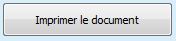Table des matières
- Formation SCOR : tout savoir en 10 minutes !
- Tout savoir sur SCOR ?
- Ce que je dois savoir et ce que je dois faire avant d'utiliser SCOR
- Comment savoir si j'ai la mise à jour SCOR ?
- Comment numériser votre ordonnance ?
- Comment teletransmettre en SCOR ?
- Comment gérer les retours SCOR ?
- Comment gérer le dégradé avec SCOR ?
- Comment désactiver ou activer SCOR ?
- Comment gérer les DSI avec SCOR ?
- Comment gérer les ententes préalables avec SCOR ?
- Comment savoir si ma prescription est numérisée ?
- Comment transformer un document classique en document SCOR ?
- Comment numériser une prescription pour laquelle j'ai déjà télétransmis la FSE ?
- Comment gérer un rejet SCOR
- Comment savoir si ma télétransmission SCOR est envoyée
- Comment gérer les factures ne nécessitant pas de numérisation des justificatifs ?
- Comment gérer une ordonnance déjà envoyée en format papier à la caisse avec SCOR ?
- Comment gérer de votre remplaçant(e) avec SCOR ?
- Mon document SCOR est trop grand !
- Comment imprimer ses bordereaux de télétransmission avec SCOR ?
- La caisse n'accepte pas les feuilles de soins dématérialisées pour le mode dégradé, que faire ?
- Les caisses m'indiquent ne pas recevoir mes pièces justificatives SCOR, que faire ?
- Comment imprimer vos documents SCOR directement dans le menu "gestion des retours" ?
Formation SCOR : tout savoir en 10 minutes !
Dans cette vidéo, Pierre, technicien hotline chez CBA, vous présente tout ce qu'il faut savoir sur SCOR, pour que vous puissiez l'utiliser au quotidien.
Plugiciel désactivé
Le Plugiciel flash n'a pas pu être exécuté.
Pour aller plus loin, visualisez sur le Wiki Infi comment :
- Numériser votre signature
- Numériser votre ordonnance
Tout savoir sur SCOR ?
La SCannérisation des ORdonnances (SCOR) consiste à dématérialiser l'envoi des pièces justificatives papiers aux Assurances Maladie Obligatoires (AMO).
Ainsi en utilisant SCOR, vous n'avez plus a envoyer vos ordonnances, feuilles de soins et bordereaux en papier aux assurances maladie obligatoires!
Par ailleurs ces pièces justificatives numérisées restent archivées dans le logiciel et ont une valeur légale; plus besoin donc de stocker ces ordonnances chez vous!
A savoir : le procédé SCOR ne concerne pas les mutuelles (AMC).
Ce que je dois savoir et ce que je dois faire avant d'utiliser SCOR
En utilisant SCOR plus besoin d'envoyer vos justificatifs papier aux caisses. Il vous suffit maintenant de les numériser. Elles seront automatiquement télétransmises par votre logiciel.
Concrètement :
- Pour une FSE sécurisée (signée avec la Carte Vitale) il faut : la prescription du médecin numérisée
- Pour une FSE dégradée (non signée avec la Carte Vitale) il faut également : la prescription du médecin numérisée; La feuille de soins sera dématérialisée automatiquement par votre logiciel Agathe et télétransmise. (Si votre caisse n'accepte pas la feuille de soins dématérialisée, cliquez ici Comment désactiver les feuilles de soins dématérialisées )
Dans le cas d'une DSI, seule la deuxième feuille c'est a dire la prescription (établie par le médecin) est à numériser.
Pour une entente préalable : suivant votre caisse la prescription du médecin numérisée devra être ou pas envoyée. Il faut vous rapprocher de votre caisse pour le savoir. Votre logiciel vous proposera les deux choix.
Dans le cas d'une prise de sang, vous êtes également dans l'obligation de fournir l'ordonnance. Néanmoins certaines caisses acceptent de ne pas recevoir ce document si le laboratoire l'a conservé, il vous suffira de l'indiquer dans votre logiciel.Il faudra vous rapprocher de votre caisse pour le savoir.
A noter : dans le cas où vous n'auriez pas pu numériser vos pièces justificatives, vous avez 30 jours après avoir télétransmis vos FSE, pour le faire.
Ce que je dois faire avant d'utiliser SCOR :
Pour les feuilles de soins dégradées, votre logiciel Agathe va intégrer directement sur vos feuilles de soins votre signature. Pour cela il vous faut aller dans votre dossier infirmier.
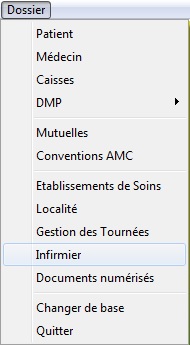
Cliquez sur « Modifier » en bas à gauche de votre écran puis cliquez sur le bouton
Votre logiciel vous invite à imprimer le gabarit de signature ci-dessous.
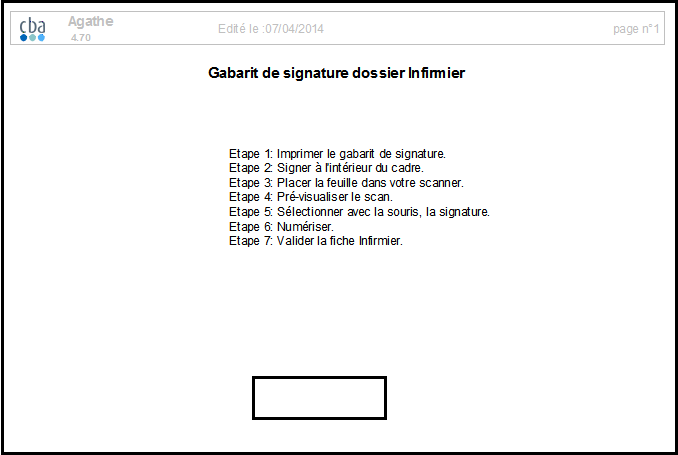
Une fois le document complété avec votre signature la scannérisation vous est proposée.

Votre gabarit visible à l'écran vous pouvez maintenant confirmer la lisibilité de ce dernier.
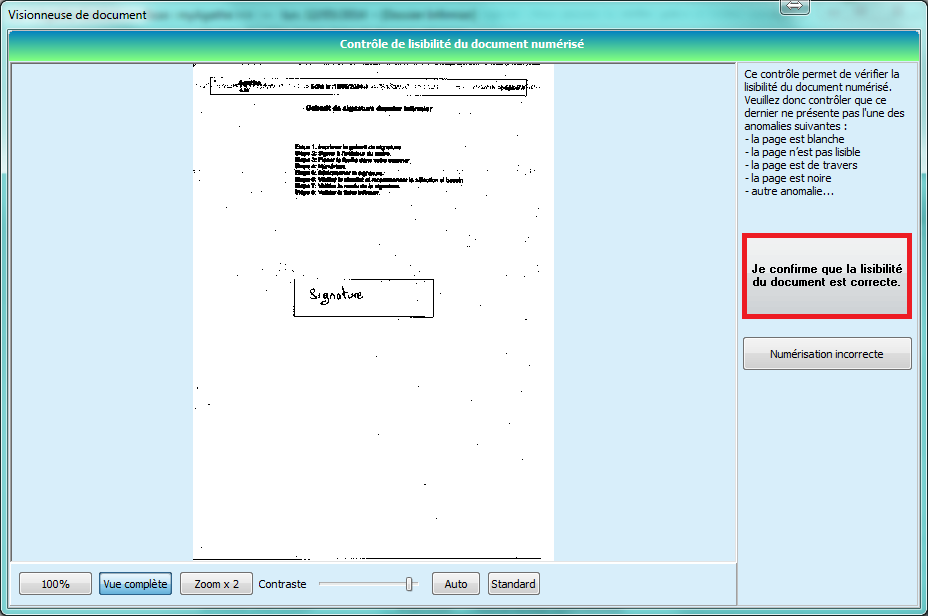
Après la numérisation un écran vous permet de sélectionner votre signature. Suivez les instructions présentes sur la droite.
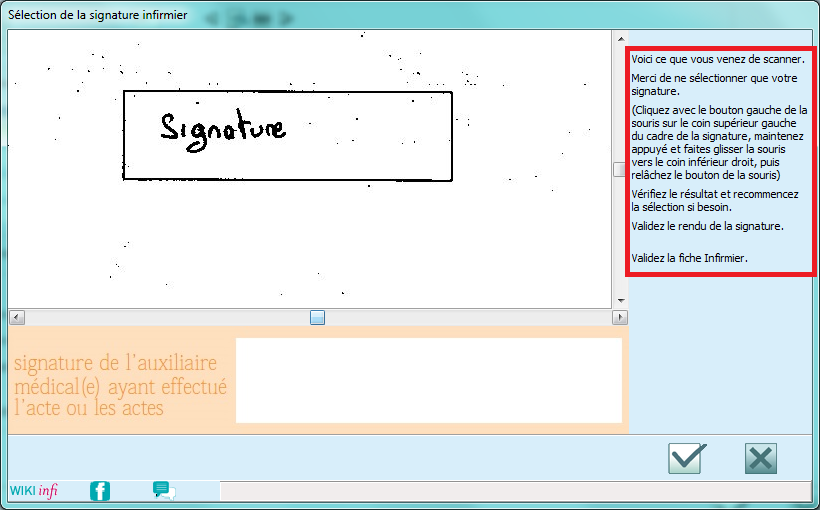
Votre signature apparait dans le cadre inférieur.

Si la signature est lisible, vous pouvez confirmer puis validez le dossier infirmier.
La signature est maintenant enregistrée dans le logiciel. Vous pouvez le vérifier dans le dossier infirmier.
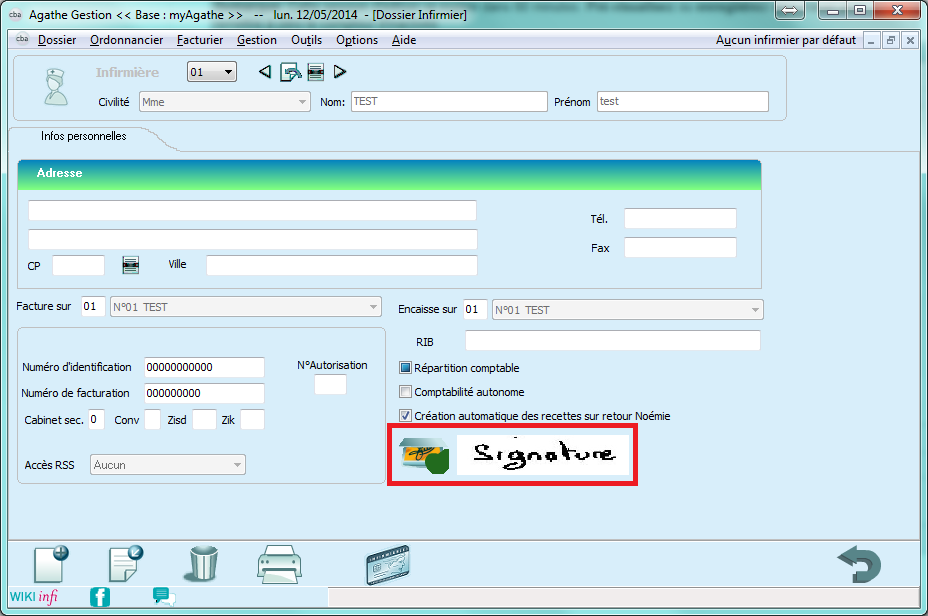
Votre signature sera désormais intégrée automatiquement à vos feuilles de soins lors de vos facturations en mode dégradé.
Comment savoir si j'ai la mise à jour SCOR ?
La mise à jour SCOR est référencée 672 ou supérieure (673,674 etc); Elle sera automatique pour les personnes en connect et en téléchargement pour les infirmier(e)s en local à partir du mercredi 30 AVRIL 2014. Vous pouvez vérifier votre version à tout moment en cliquant sur "Aide" puis "A propos de".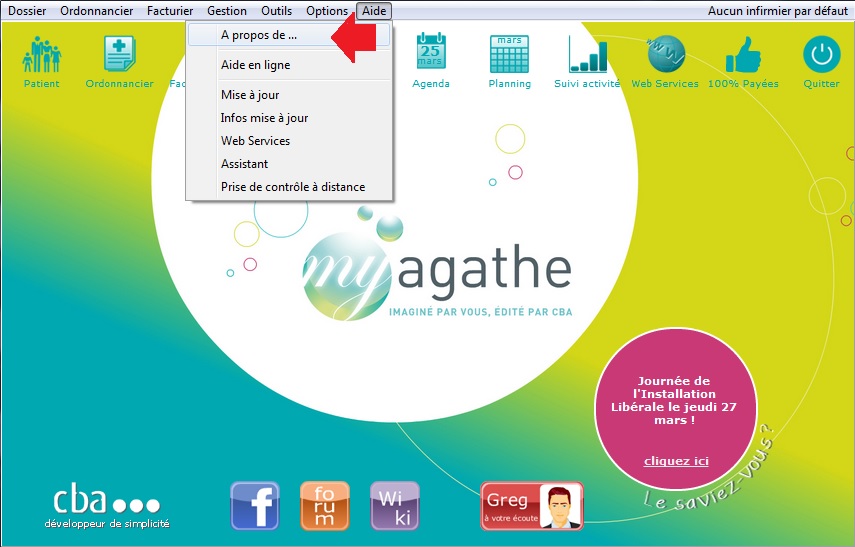
La version est indiquée sur l'image ci-dessous :
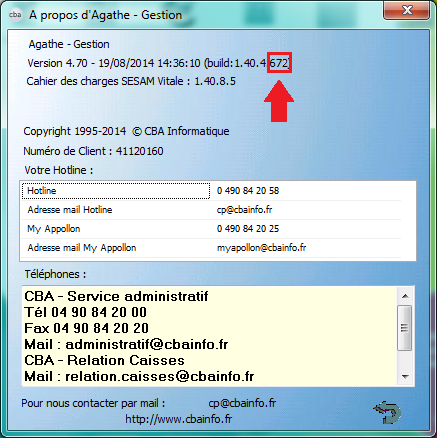
Comment numériser votre ordonnance ?
Avec votre téléphone
Grâce à l'application MY sur smartphone, vous numérisez vos ordonnances en prenant des photos !!
Pour télécharger et installer cette application Cliquez ici
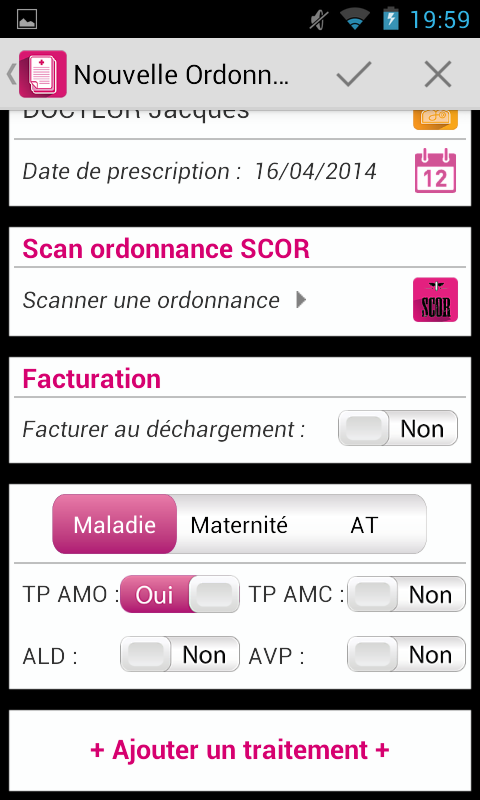
|
Afin de scanner une ordonnance SCOR il suffit de créer une nouvelle ordonnance en allant sur  puis
puis 
Ensuite il vous faut appuyer sur "Scanner une ordonnance" puis appuyer sur l'écran pour prendre une photo. Sachez qu'il n'est pas obligatoire de saisir l'ordonnance dans son intégralité, vous pouvez simplement faire la numérisation et appuyer sur |
De retour au cabinet vous synchronisez votre smartphone avec votre logiciel Agathe. Vos numérisations seront rattachées à la dernière ordonnance du patient concerné.
Afin de décharger votre tournée dans votre téléphone il vous faut cliquer sur
 sur votre logiciel MyAgathe.
sur votre logiciel MyAgathe..png)
Puis sur "je décharge mon téléphone".

Remarque : si aucune ordonnance n'a été créée, la numérisation sera classée dans un dossier temporaire pour être rattachée plus tard (lorsque l'ordonnance sera créée).
Pour rattacher manuellement le scan (réalisé avec MY) à l'ordonnance nouvellement créée, cliquez sur le bouton scanner
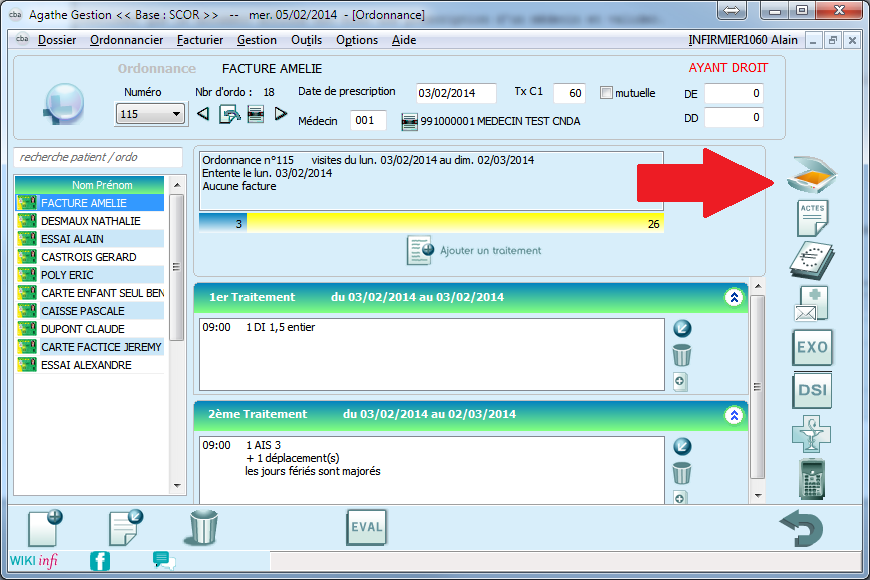
puis cochez "Sélectionner la prescription du médecin numérisée via l'application "My" de mon téléphone"
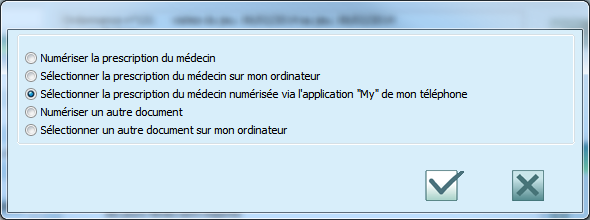
et pour finir sélectionnez le scan correspondant.
Avec votre scanner
Lorsque vous créez votre ordonnance dans votre logiciel celui-ci vous propose de numériser la prescription.
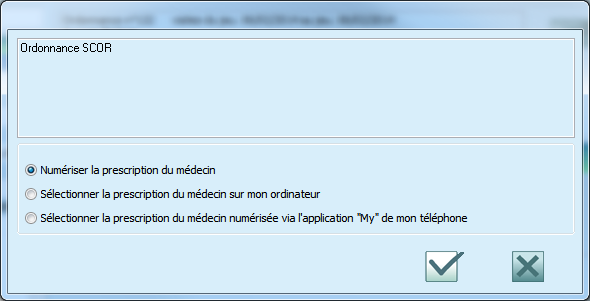
Dans la fenêtre ci-dessous sélectionner ce que vous voulez numériser.
Choisissez de préférence, le mode : Noir et Blanc avec une résolution de maximum de 200ppp (ou DPI)
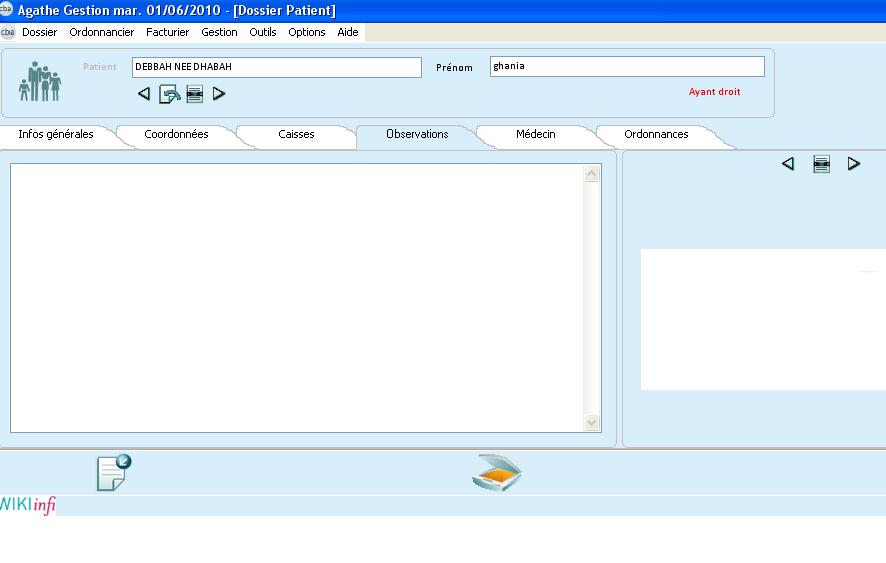
Pour être valide auprès de la CPAM, la prescription doit être lisible. La fenêtre suivante permet de contrôler visuellement sa qualité. Si elle est lisible cliquer sur "Je confirme que la lisibilité est correcte" sinon cliquer sur "Numérisation incorrecte" afin de procéder à une nouvelle numérisation du document.
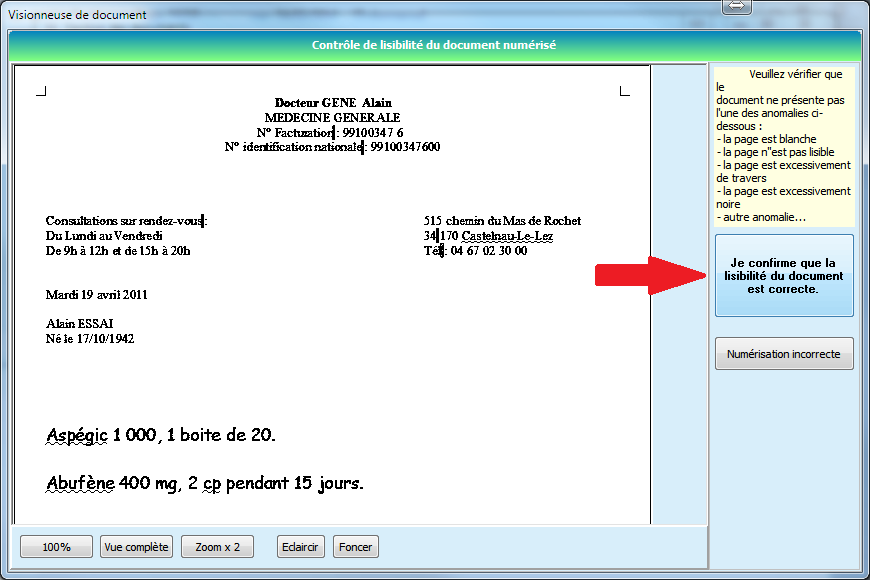
L'ordonnance est désormais numérisée et compatible SCOR.
A tout moment, vous pouvez numériser vos documents dans divers endroits du logiciel:
- dans l'ordonnance en cliquant sur le scanner
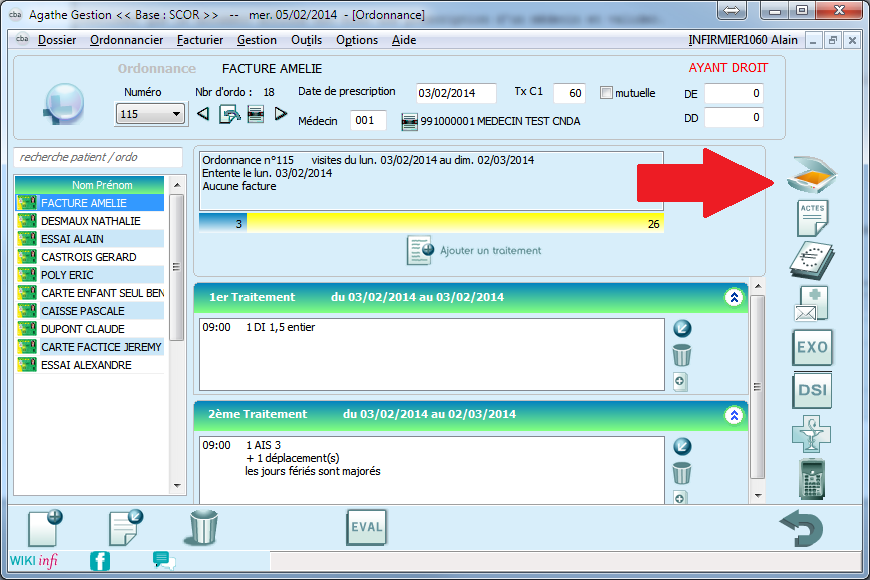
Pour être valide auprès de la CPAM, la prescription doit être lisible. La fenêtre suivante permet de contrôler visuellement sa qualité. Si elle est lisible cliquer sur "Je confirme que la lisibilité est correcte" sinon cliquer sur "Numérisation incorrecte" afin de procéder à une nouvelle numérisation du document.
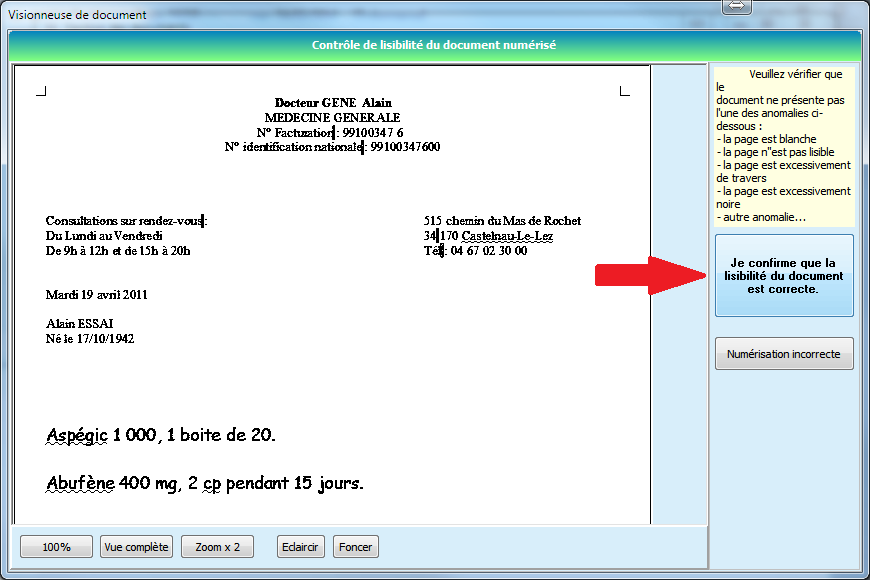
L'ordonnance est désormais numérisée et compatible SCOR.
- dans le menu regroupement en cliquant sur le scanner
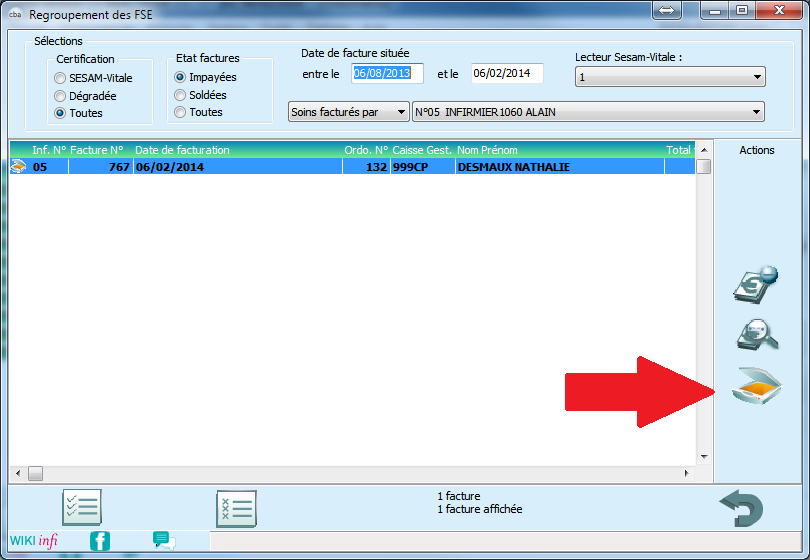
Pour être valide auprès de la CPAM, la prescription doit être lisible. La fenêtre suivante permet de contrôler visuellement sa qualité. Si elle est lisible cliquer sur "Je confirme que la lisibilité est correcte" sinon cliquer sur "Numérisation incorrecte" afin de procéder à une nouvelle numérisation du document.
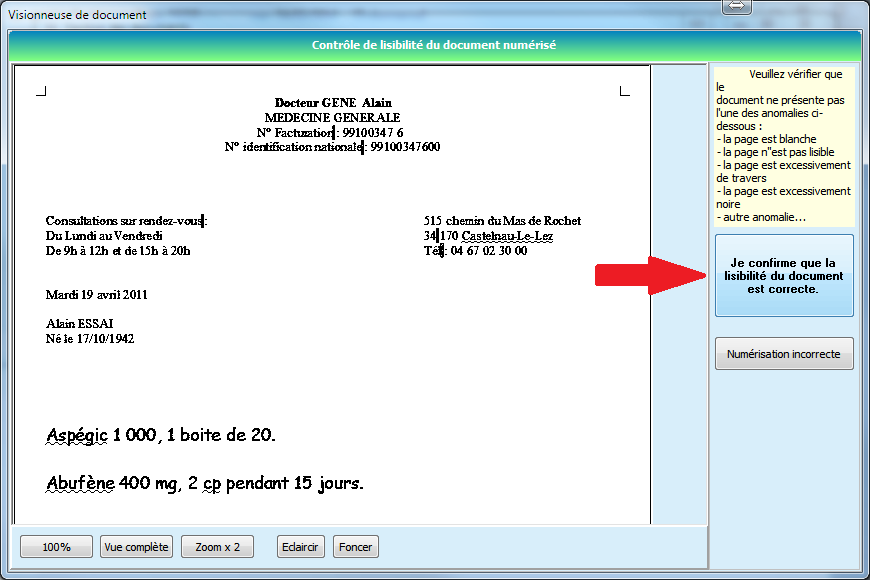
L'ordonnance est désormais numérisée et compatible SCOR.
- dans le menu gestion des retours
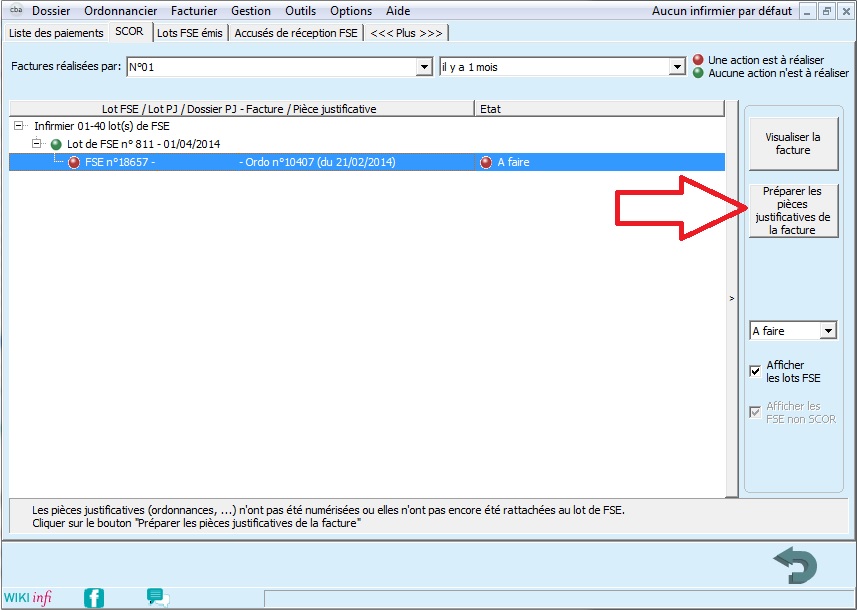
Comment teletransmettre en SCOR ?
La télétransmission SCOR vous permet de ne plus avoir à envoyer vos pièces justificatives aux caisses d'assurance maladie. Avec SCOR vous numérisez vos pièces justificatives et votre logiciel Agathe les télétransmet.
Quand à la méthode rien ne change, vous télétransmettrez exactement comme vous le faisiez avant : soit en automatique soit en manuel.
Attention : La télétransmission des pièces justificatives SCOR fonctionne par lot. C'est à dire, si vous avez un lot contenant 30 factures (pour 30 ordonnances) mais que vous avez numérisé seulement 29 ordonnances, le lot SCOR ne sera pas envoyé !
Vous devrez numériser l'ordonnance manquante et télétransmettre manuellement les documents SCOR.
Vous trouverez la marche à suivre sur ce lien : Numériser une ordonnance manquante et télétransmettre mes documents SCOR
Attention : si vos pièces justificatives ne sont pas numérisées lors de la télétransmission de vos FSE, vous avez 30 jours pour les envoyer à compter de cette date. Sinon il faudra les envoyer en papier.
Si vous n'arrivez pas à télétransmettre rendez vous sur cette page : Les documents numérisés SCOR ne sont pas télétransmis
Comment gérer les retours SCOR ?
La Gestion des retours SCOR vous permet un contrôle complet de l'envoi de vos pièces justificatives, comme les ordonnances, DSI etc.
Vous pourrez savoir si la caisse à bien reçu vos documents, s'il faut les renvoyer ou si tout est bien réceptionné.
Pour accéder à ce menu, placez vous sur Gestion puis Gestion des retours.
Comment accéder à la gestion des retours
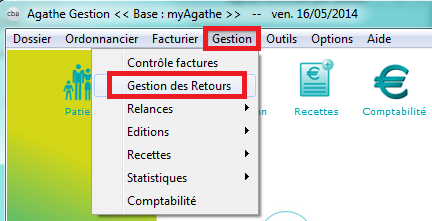
Vous trouverez deux pastilles de couleurs
- Les rouges vous indiquant qu'une action est à réaliser (comme la numérisation d'une ordonnance,...).
- Les vertes vous précisant qu'aucune action n'est à réaliser et que vos documents numérisés ont été correctement envoyés à la caisse.
Quelles actions faire ? (les pastilles rouges)
Afin d'avoir plus de visibilité sur les documents qui n'ont pas été numérisés, cochez la case Afficher les lots FSE
Ecran gestion des retours : Onglet SCOR
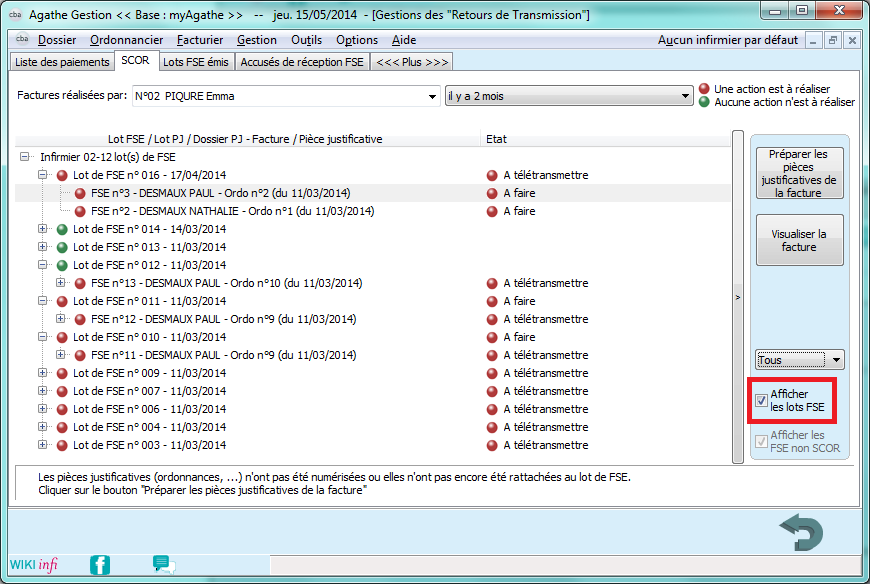
Vous trouverez des pastilles rouges avec la notion A faire
Ecran gestion des retours : Onglet SCOR
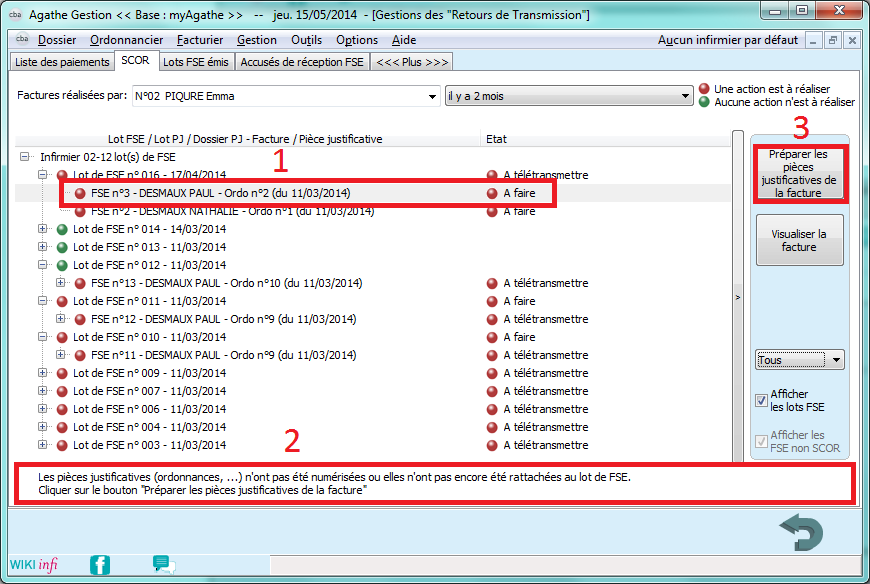
- Commencez par sélectionner le patient concerné. (Étape 1)
- Le logiciel vous indique que les pièces justificatives n'ont pas été numérisés. (Étape 2)
- Vous pouvez directement numériser les documents en cliquant sur Préparer les pièces justificatives de la facture. (Étape 3)
Le logiciel vous proposera ensuite de télétransmettre vos documents numérisés.
Vous trouverez des pastilles rouges avec la notion A imprimer.
Ecran gestion des retours : Onglet SCOR
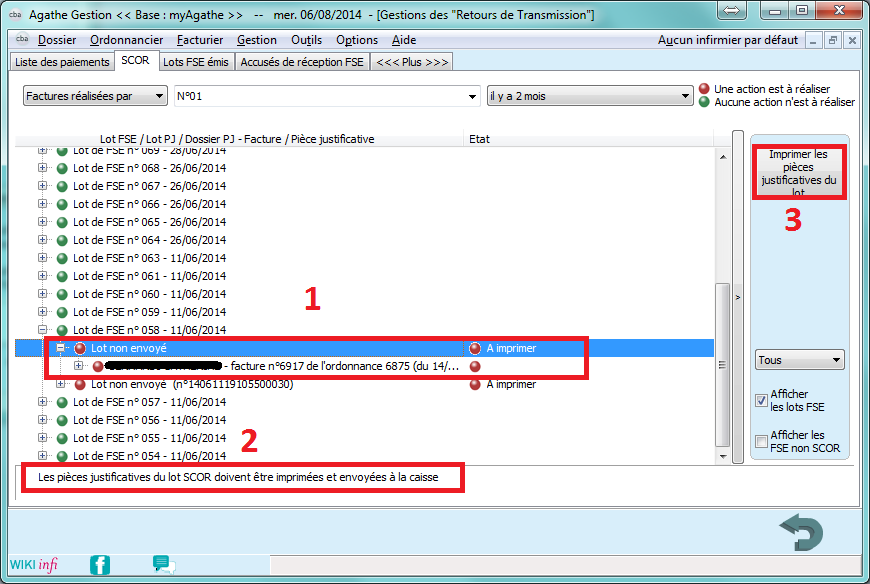
- Commencez par sélectionner le patient concerné. (Étape 1)
- Le logiciel vous indique que les pièces justificatives doivent être imprimées et envoyées par courrier à la caisse. (Étape 2)
- Vous pouvez directement imprimer les documents en cliquant sur Imprimer les justificatifs du lot. (Étape 3)
On vous affiche alors cet écran ci-dessous vous permettant d'éditer vos bordereaux de télétransmission ainsi que vos ordonnances pour l'intégralité des patients présents dans votre lot.
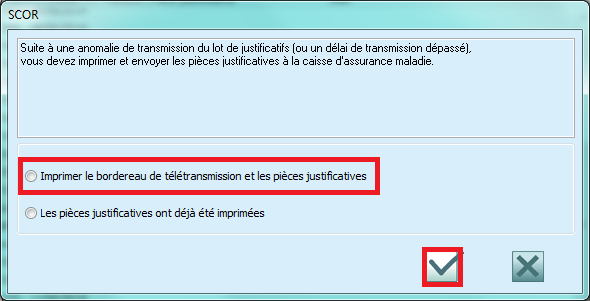
Pensez ensuite à transmettre par courrier ces documents aux différentes caisses.
Vous trouverez des pastilles rouges avec la notion A télétransmettre.
Deux cas sont présents pour cet état.
1-Les factures ne sont pas encore télétransmises, dans ce cas vous pouvez les télétransmettre ainsi que les documents numérisés.
Ecran gestion des retours : Onglet SCOR
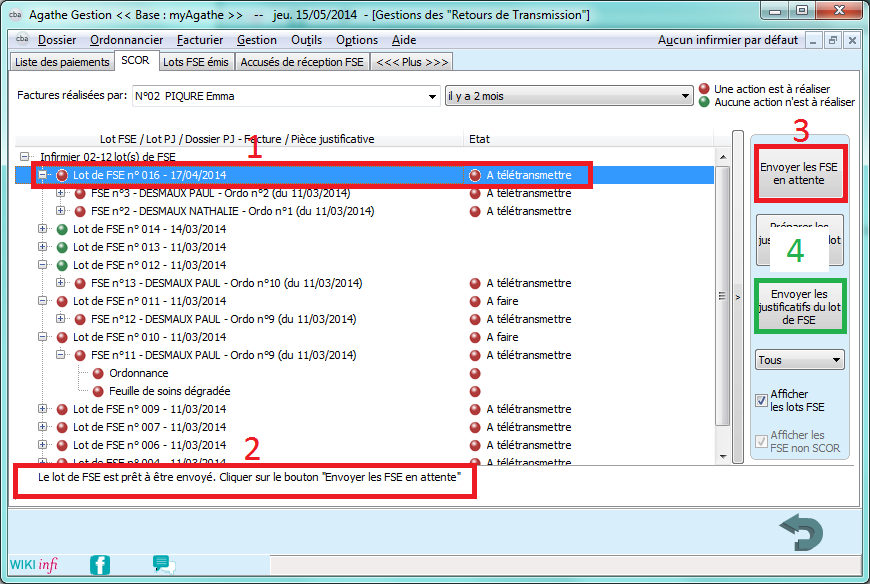
- Commencez par sélectionner le LOT concerné. (Étape 1)
- Le logiciel vous indique que le lot est prêt à être envoyé. (Étape 2)
- Vous pouvez le transmettre en cliquant sur Envoyer les FSE en attente. (Étape 3)
- Si vous souhaitez également envoyer les lots SCOR vous pouvez choisir Envoyer les justificatifs du Lot FSE. (Étape 4)
2-Les factures sont déjà télétransmises, dans ce cas vous pouvez télétransmettre vos documents numérisés.
Ecran gestion des retours : Onglet SCOR
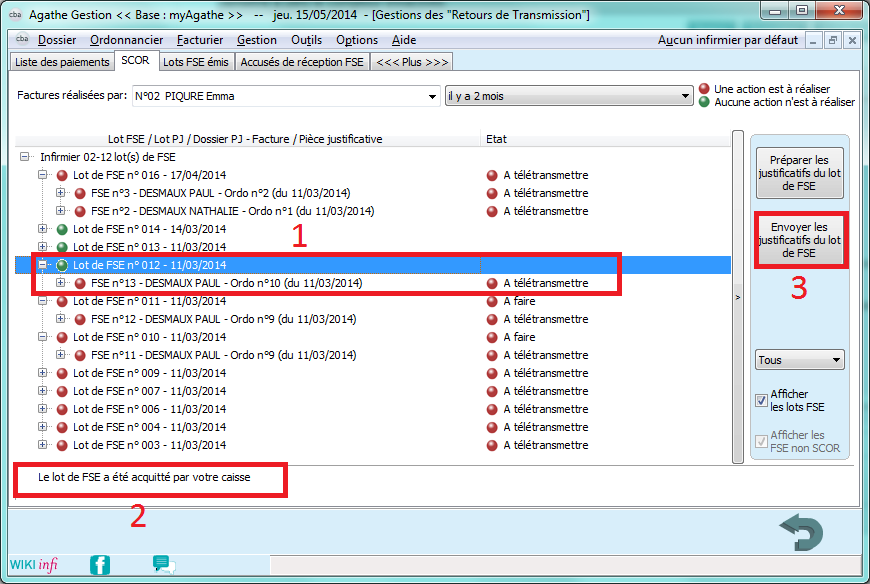
- Commencez par sélectionner le LOT concerné. (Étape 1)
- Le logiciel vous indique que le lot de facture a bien été reçu par la caisse. (Étape 2)
- Vous pouvez transmettre les pièces justificatives en cliquant sur Envoyer les justificatifs du Lot FSE. (Étape 3)
Comprendre les états sans actions à faire (les pastilles vertes et orange)
Parmi les différents états de vos lots SCOR, vous trouverez une pastille verte indiquant que votre lot en envoyé.
Ecran gestion des retours : Onglet SCOR
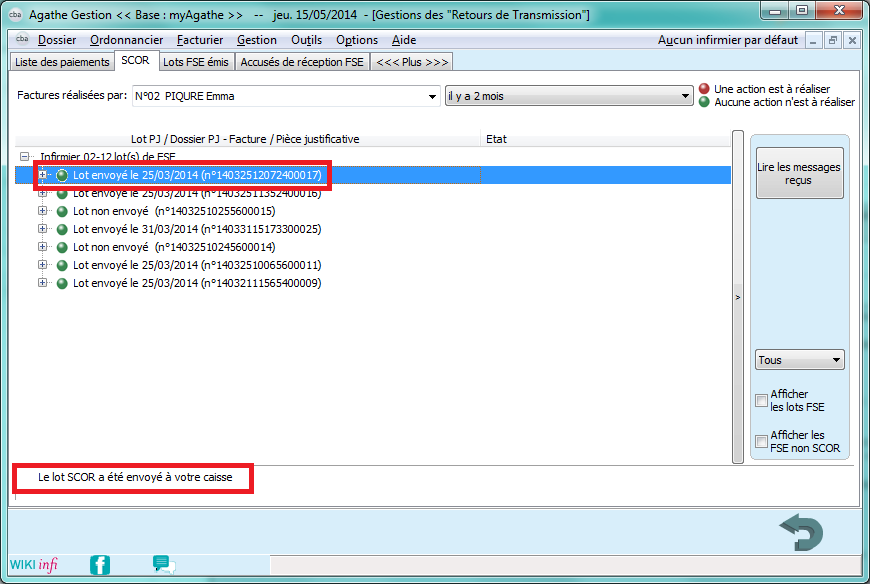
Dans ce cas, vous n'avez aucune manipulation à réaliser, vos documents numérisés ont bien été transmis.
Vous trouverez également une pastille verte vous indiquant que votre lot est non envoyé, car vous aviez noté pour ces ordonnances que les justificatifs seraient transmis par courrier aux caisses.
Ecran gestion des retours : Onglet SCOR
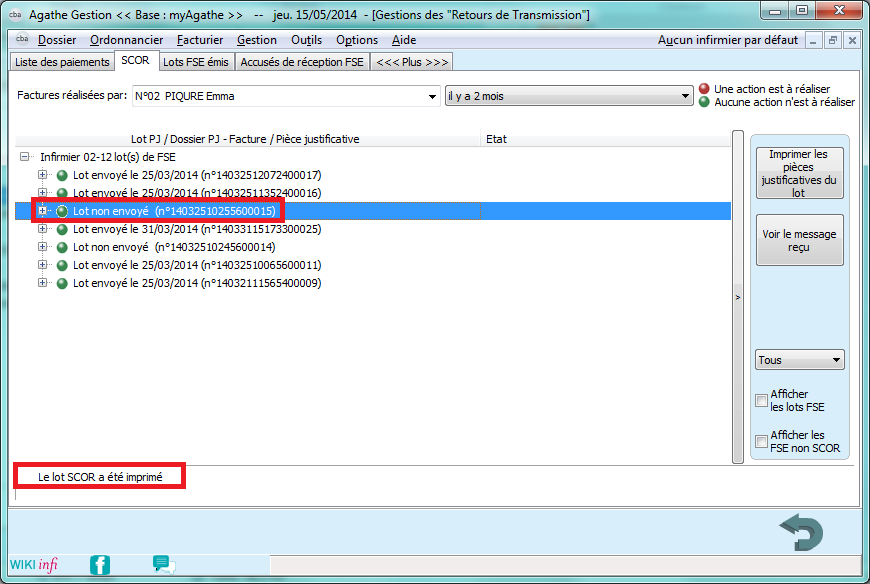
Ces documents ont été imprimés et envoyés par courrier.
Vous pouvez également avoir des pastille orange, signifiant que votre lot est en Attente.
Aucune action n'est à réaliser, vous devez simplement patienter que la caisse traite votre télétransmission.
Comment gérer le dégradé avec SCOR ?
Pour les feuilles de soins dégradées, votre logiciel Agathe va intégrer directement sur vos feuilles de soins votre signature. Pour cela il vous faut aller dans votre dossier infirmier.
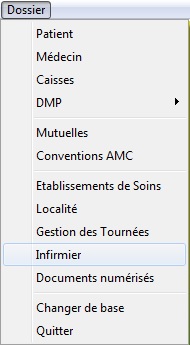
Cliquez sur « Modifier » en bas à gauche de votre écran puis cliquez sur le bouton
Votre logiciel vous invite à imprimer le gabarit de signature ci-dessous.
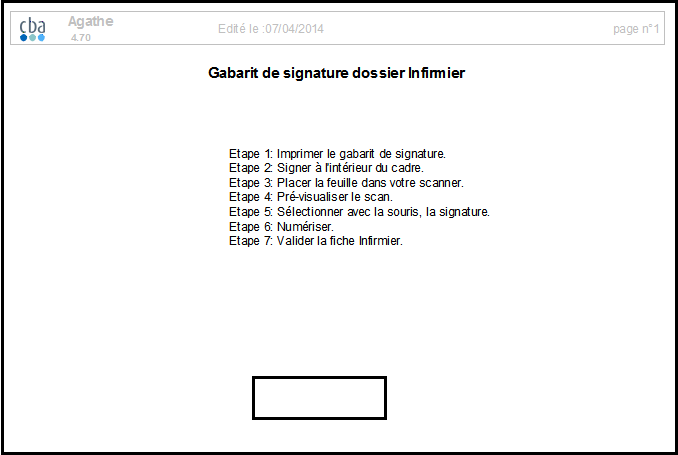
Une fois le document complété avec votre signature la scannérisation vous est proposée.

Votre gabarit visible à l'écran vous pouvez maintenant confirmer la lisibilité de ce dernier.
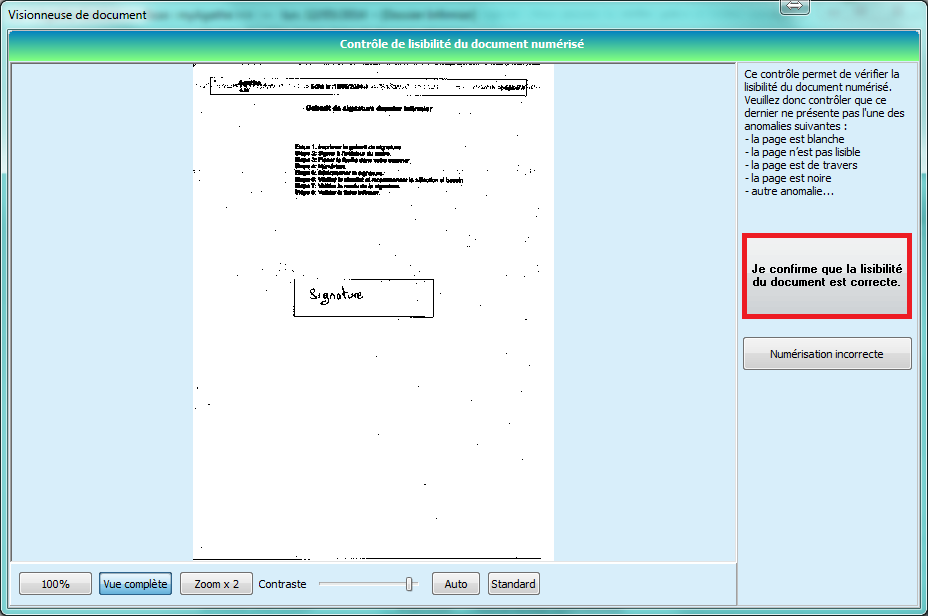
Après la numérisation un écran vous permet de sélectionner votre signature. Suivez les instructions présente sur la droite.
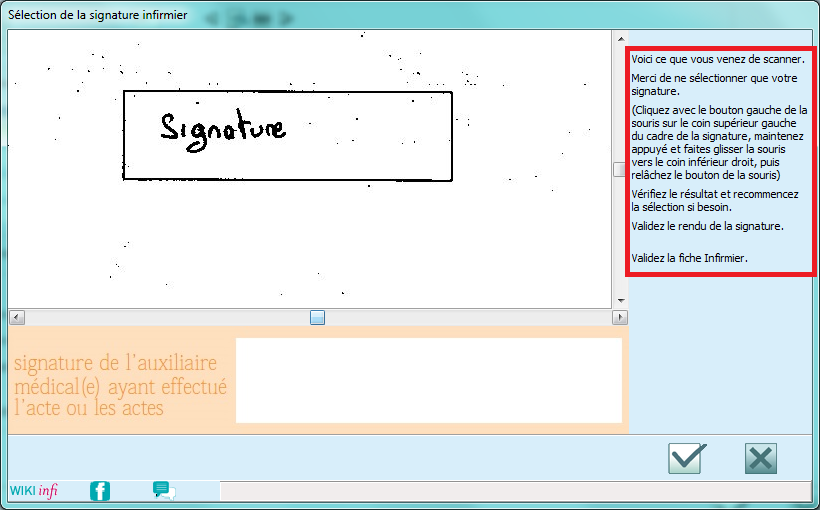
Votre signature apparait dans le cadre inférieur.

Si la signature est lisible, vous pouvez confirmer puis validez le dossier infirmier.
La signature est maintenant enregistrée dans le logiciel. Vous pouvez le vérifier dans le dossier infirmier.
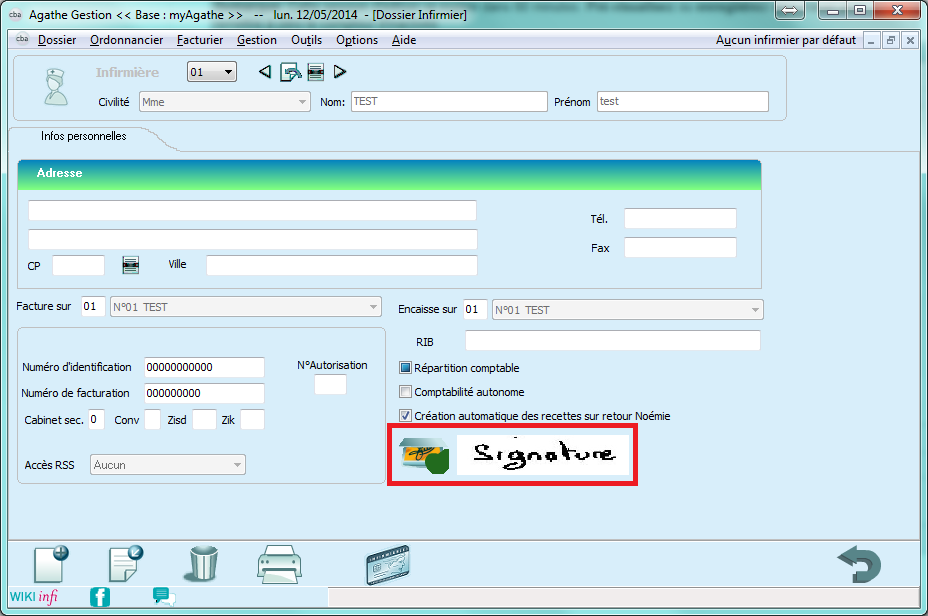
Une fois votre signature validée, lors de votre facturation en dégradé, le logiciel va créer lui-même la feuille de soins justificative qui sera jointe de façon AUTOMATIQUE au lot SCOR.
Sachez qu'Agathe vous proposera toujours l'impression des feuilles de soins, mais vous n’êtes plus obligé de les éditer. Comment désactiver l'impression des feuilles de soins en facturation dégradé SCOR ?
Si votre caisse n'accepte pas la feuille de soins dématérialisée, cliquez ici Comment désactiver les feuilles de soins dématérialisées
Comment désactiver ou activer SCOR ?
Pour désactiver ou activer SCOR il vous faut cliquer sur "Options" puis "Préférences".
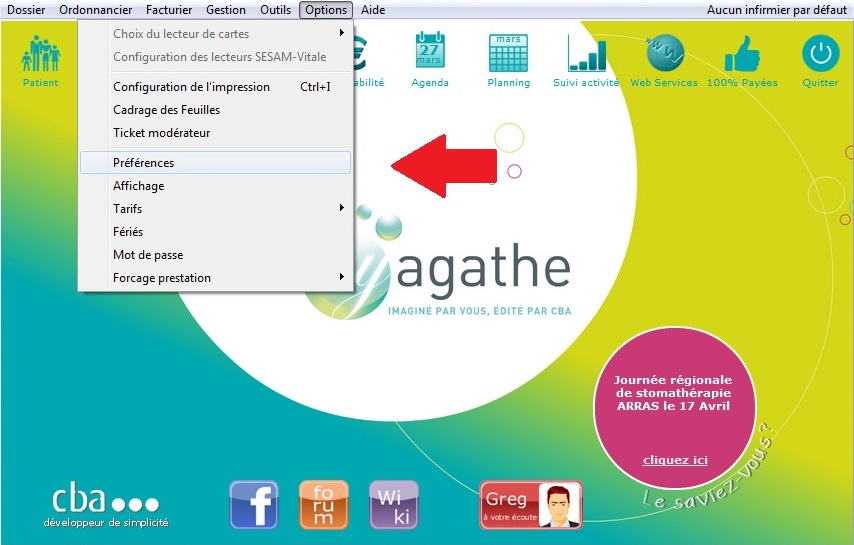
Cliquez ensuite sur l'onglet "SCOR" comme le montre le 1 puis décochez la case entourée en 2 pour désactiver SCOR
Faites l'inverse pour l'activer
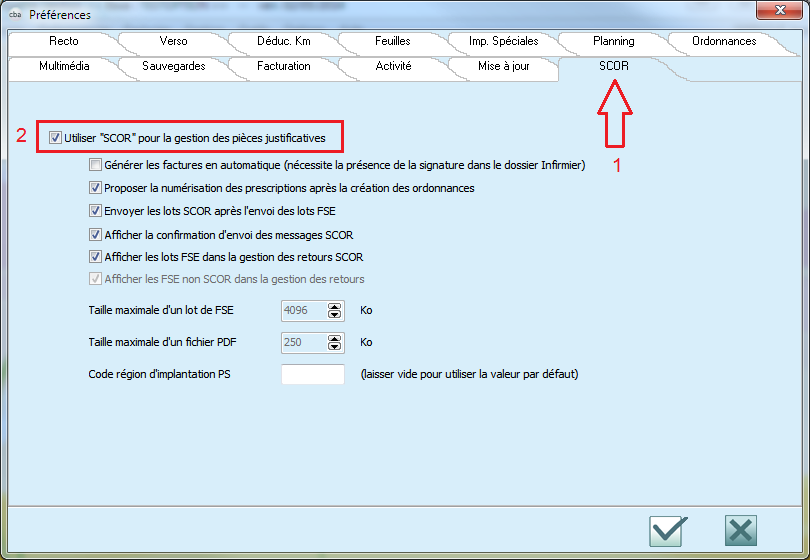
Il faut aussi réactiver l'impression des bordereaux après le regroupement. Dans les préférences cliquez sur l'onglet "Imp. Spéciales" puis cochez les cases comme ci-dessous :
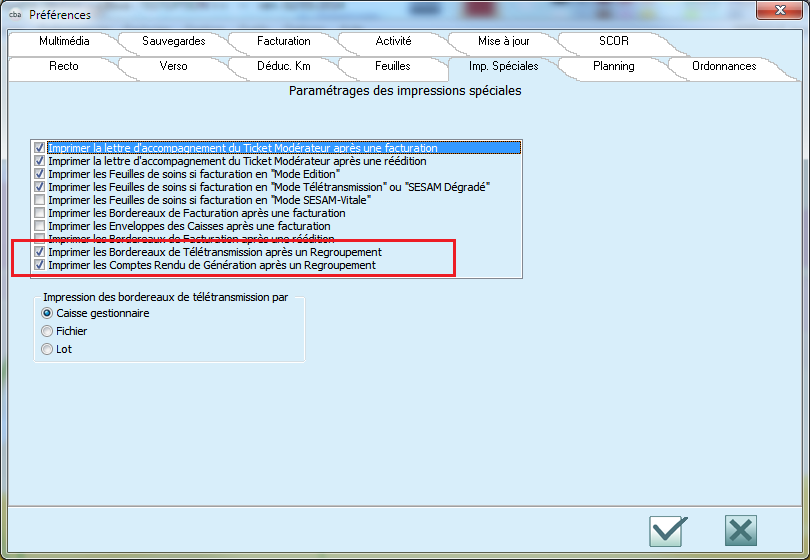
Faites les manipulations inverses pour réactiver SCOR
Comment gérer les DSI avec SCOR ?
Dans le cas d'une DSI, seule la deuxiéme feuille c'est a dire la prescription (établie par le médecin) est à numériser.
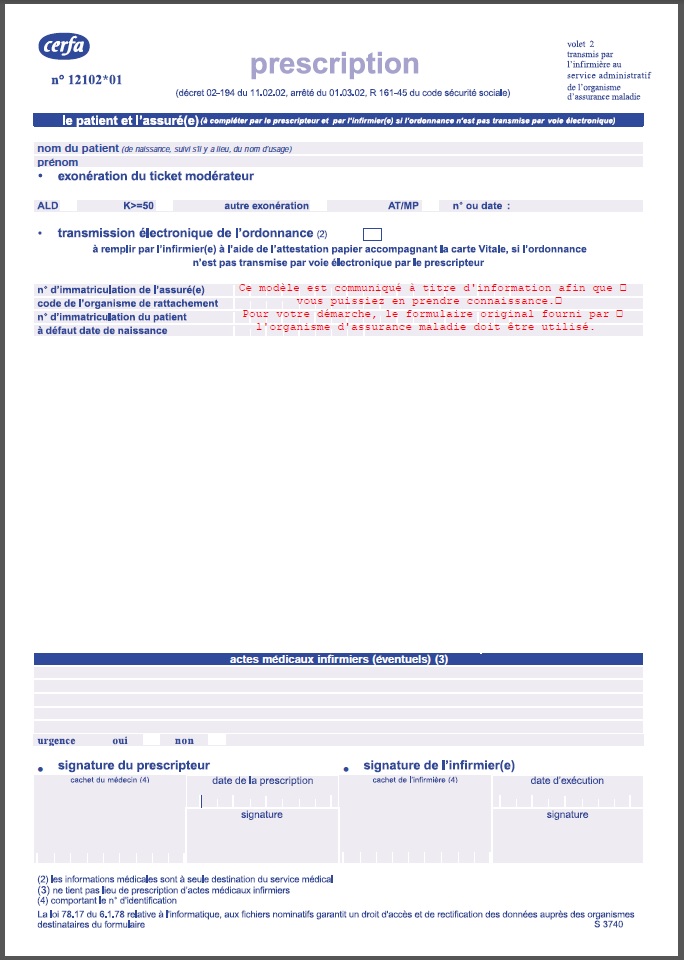
Cette feuille doit être jointe pour les lots SCOR, le logiciel vous permet de la scanner à plusieurs endroits.
- dans l'ordonnance en cliquant sur le scanner
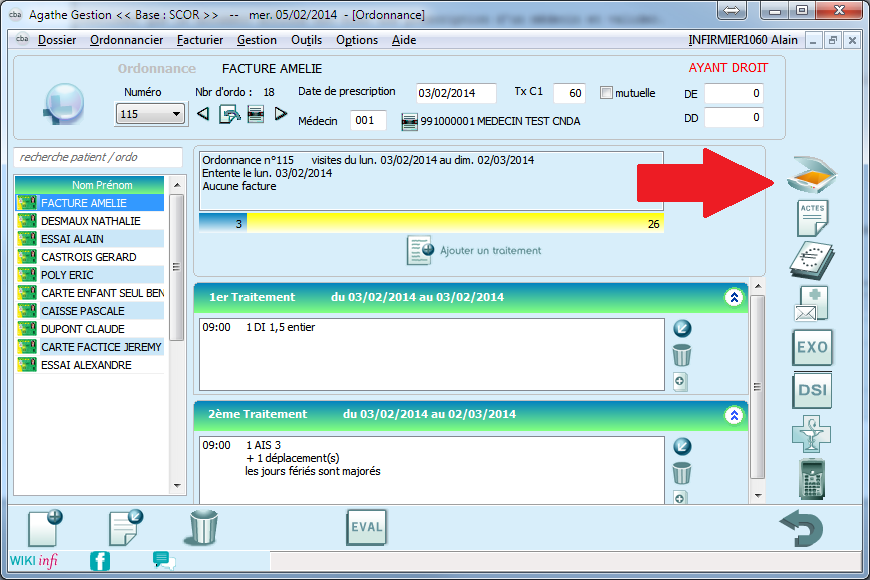
Pour être valide auprès de la CPAM, la prescription doit être lisible. La fenêtre suivante permet de contrôler visuellement sa qualité. Si elle est lisible cliquer sur "Je confirme que la lisibilité est correcte" sinon cliquer sur "Numérisation incorrecte" afin de procéder à une nouvelle numérisation du document.
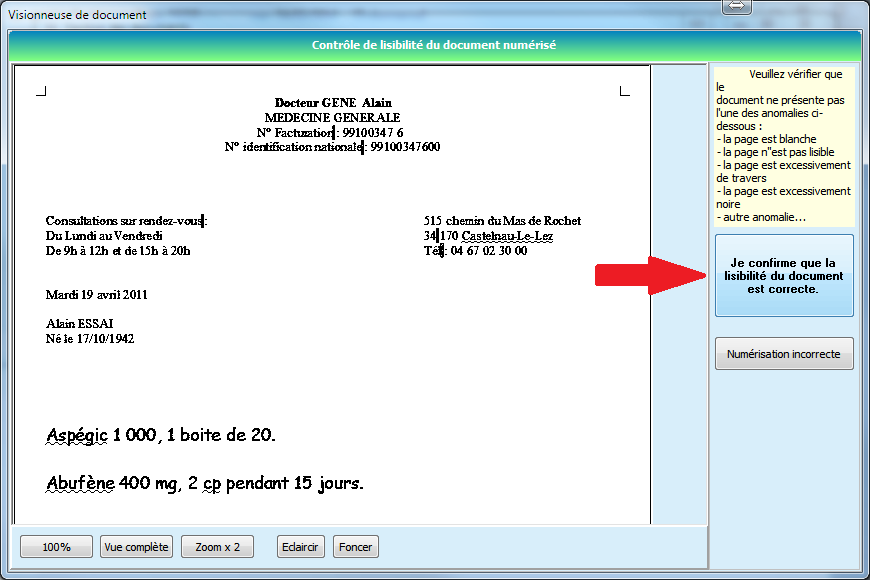
L'ordonnance est désormais numérisée et compatible SCOR.
- dans le menu regroupement en cliquant sur le scanner
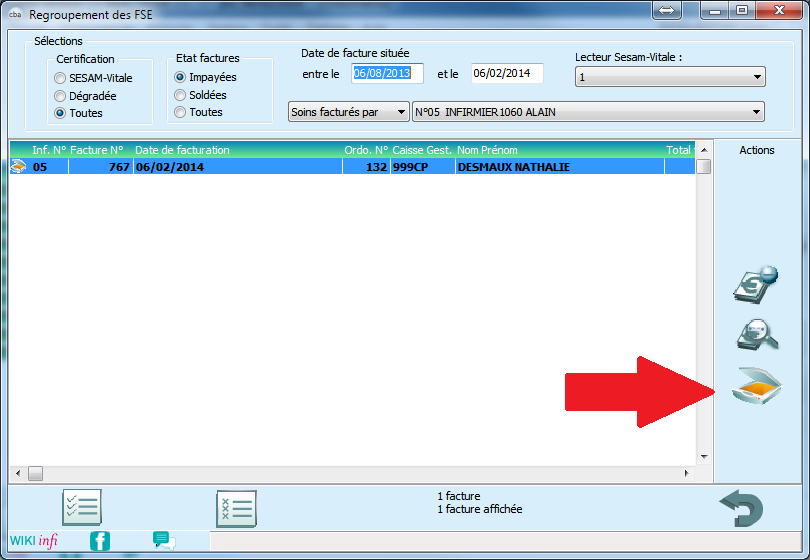
Pour être valide auprès de la CPAM, la prescription doit être lisible. La fenêtre suivante permet de contrôler visuellement sa qualité. Si elle est lisible cliquer sur "Je confirme que la lisibilité est correcte" sinon cliquer sur "Numérisation incorrecte" afin de procéder à une nouvelle numérisation du document.
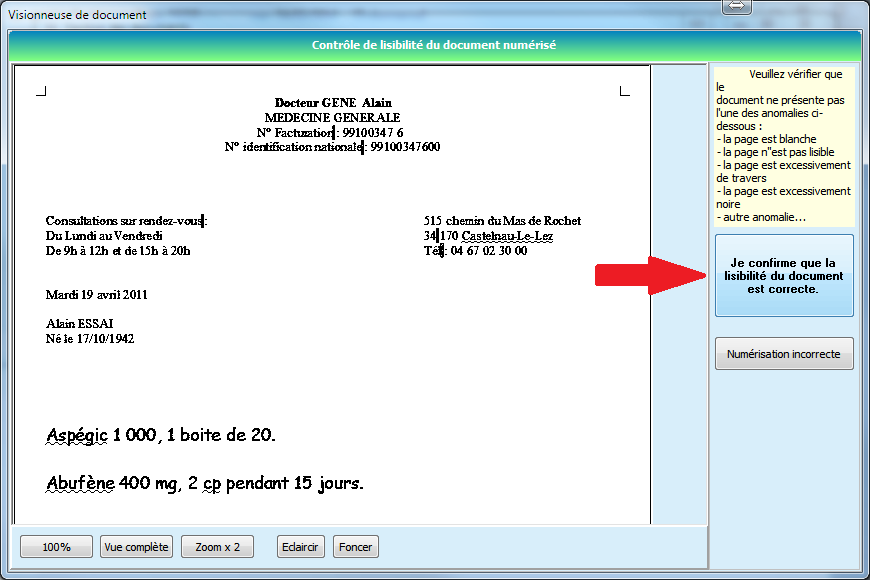
L'ordonnance est désormais numérisée et compatible SCOR.
- dans le menu gestion des retours
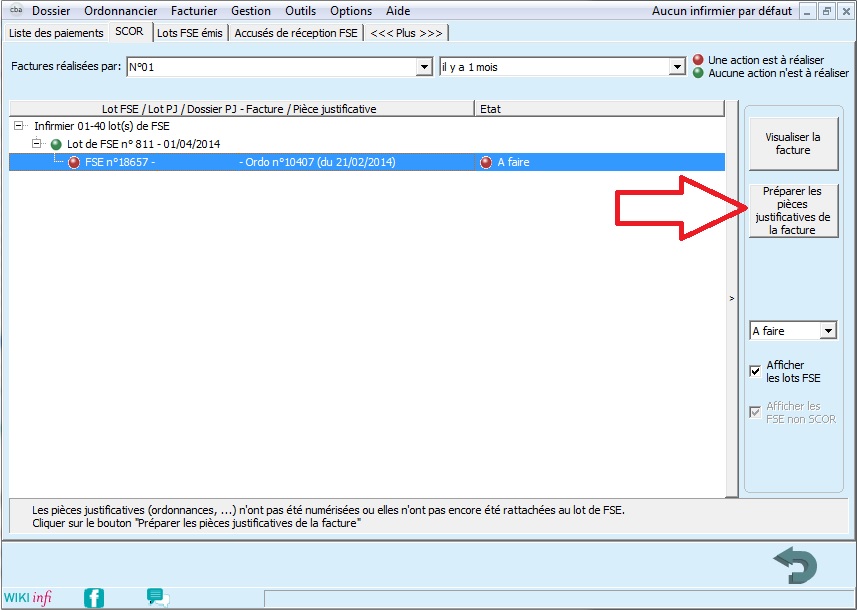
Comment gérer les ententes préalables avec SCOR ?
Pour une entente préalable : suivant votre caisse la prescription du médecin numérisée devra être ou pas envoyée. Pour le savoir il faut vous rapprocher de votre caisse.
Votre logiciel vous proposera ces choix :
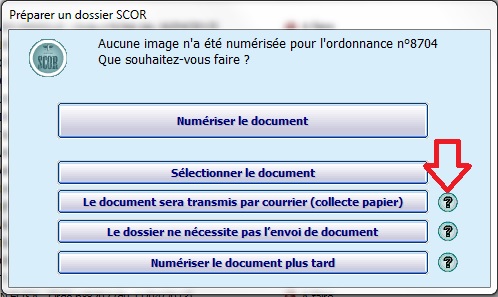
Les points d'interrogations mis en évidence sur cet écran sont une aide à a la compréhension des choix possibles.
Comment savoir si ma prescription est numérisée ?
Vous pouvez vérifier que votre prescription est numérisée à 2 endroits dans le logiciel.
Dans un premier temps dans l'ordonnance, le chiffre en vert à coté de l'icone du scanner vous indique combien de scannerisation SCOR ont été réalisée.

Vous pouvez aussi aller dans le menu regroupement (FACTURIER / REGROUPER)
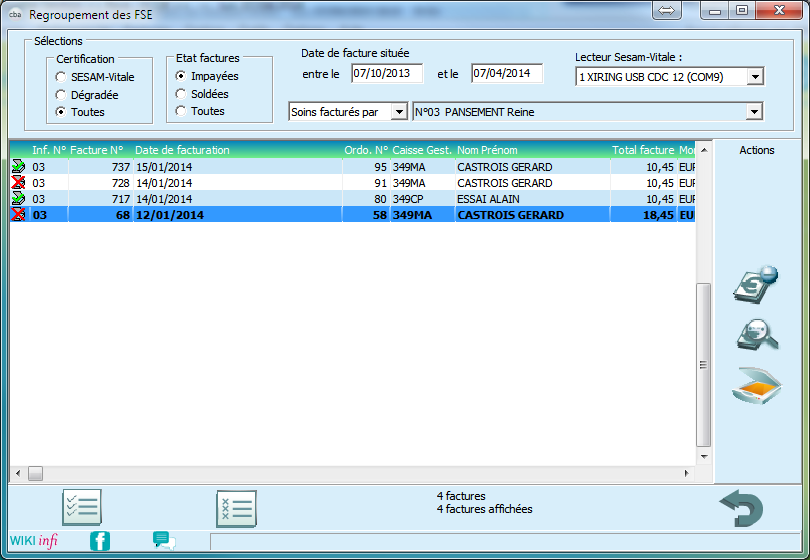
Si le scanner est rouge ma prescription n'est pas numérisée
Si le scanner est vert l'ordonnance est bien numérisée
Comment transformer un document classique en document SCOR ?
Si votre document n'est pas au format SCOR, car vous n'aviez pas prévu de le faire parvenir aux caisses, vous pouvez le transformer en document SCOR.
Placez-vous sur votre document et cliquez sur le logo SCOR.
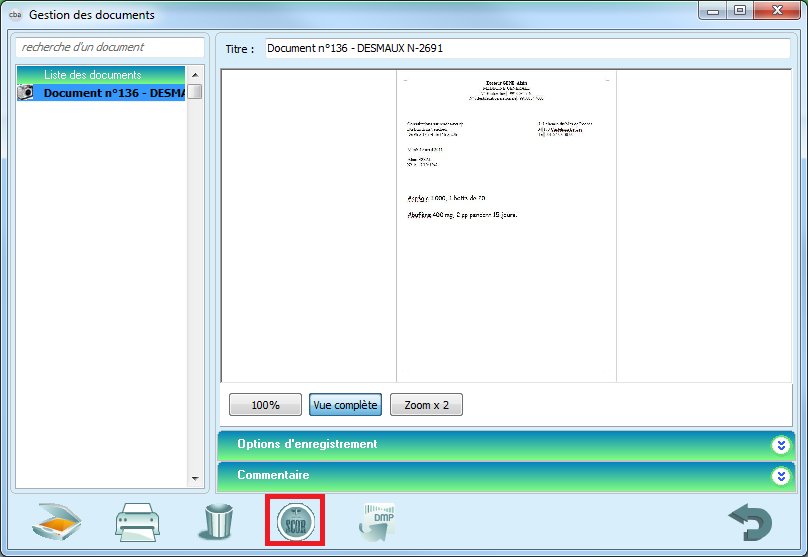
Précisez qu'il s'agit d'une prescription et valider.
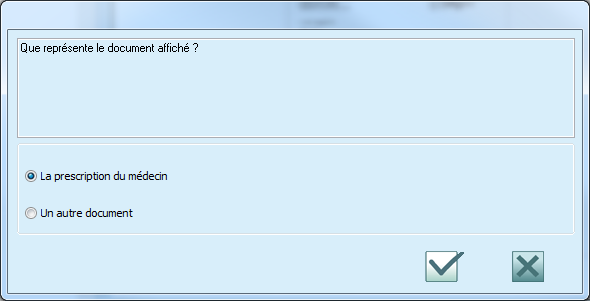
Confirmez ensuite la lisibilité de la prescription.
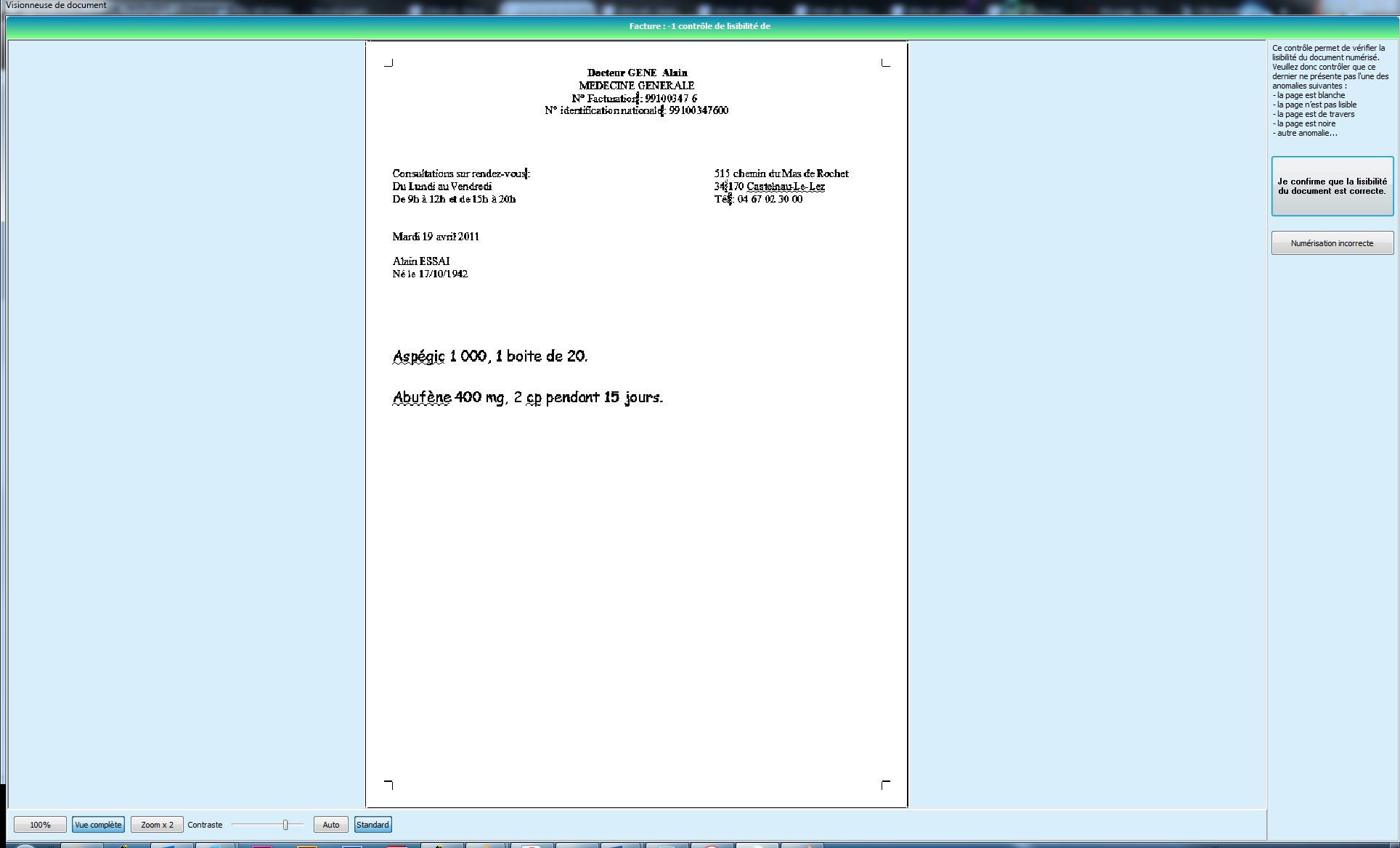
Votre document est maintenant au format SCOR, vous pouvez donc facturer et télétransmettre.
Comment numériser une prescription pour laquelle j'ai déjà télétransmis la FSE ?
Sachez que vous avez 30jours pour scanner et envoyer vos documents justificatifs suite à une télétransmission déjà effectuée.
Pour le faire, rendez vous dans la gestion des retours.
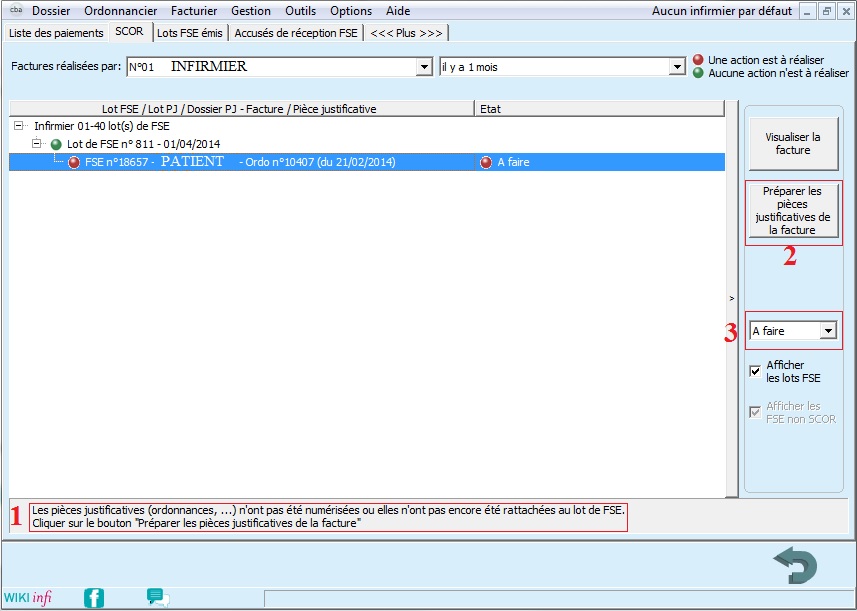
Tous les lots nécessitant une action sont indiqués en rouge, les lots en vert ne nécessitent aucune action.
Une fois que vous avez sélectionné une ligne, les actions à effectuer sont indiquées dans le menu en bas de votre écran. (Étape 1)
Les boutons de droite vous permettent de réaliser l'action en question. (Étape 2)
Il est possible de trier ces actions en trois catégories. (Étape 3)
Suite à cela vous serez guidé sur un écran vous permettant de scanner l'ordonnance, cliquez sur "Numériser le document"
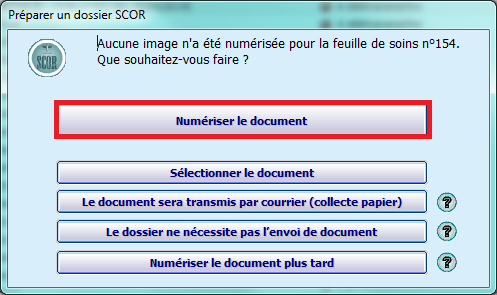
Sachez par ailleurs que les points d’interrogations situés à droite vous permettent d'obtenir de l'aide.

Après avoir numérisé votre ordonnance, vous devez maintenant la télétransmettre.
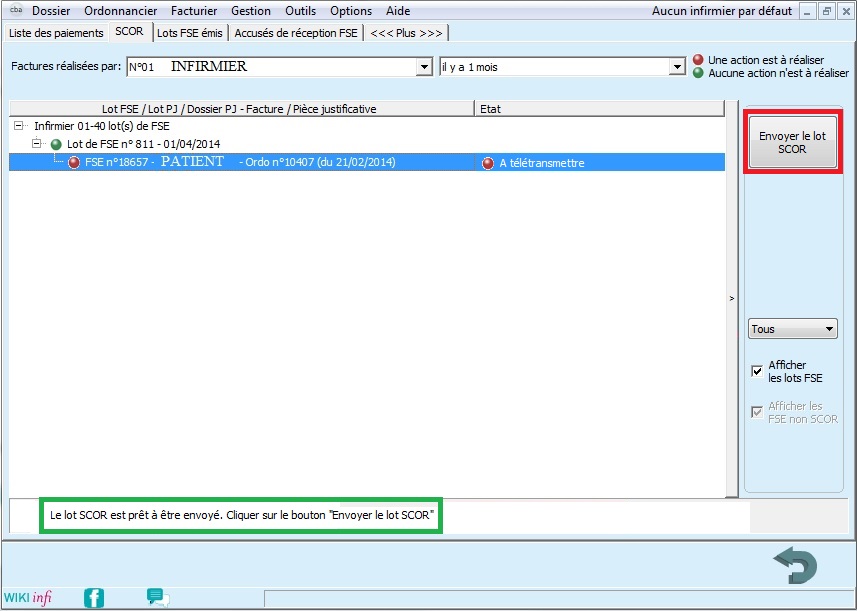
Vous devez sélectionner votre patient et cliquez ensuite sur le bouton Envoyer le lot SCOR.
Votre lot SCOR apparait alors avec une pastille verte indiquant que la télétransmission à bien été effectuée.
Comment gérer un rejet SCOR
Une fois l'envoi de vos lots SCOR et FSE effectué, dans la gestion des retours le logiciel vous permet de visualiser leur état. Si l'un de vos lots SCOR reçoit une réponse négative de la caisse (appelée aussi ARL Négatif), son état passe alors à reconstituer. Une fois ce lot sélectionné le logiciel vous propose une action en haut à droite et vous guide dans chaque étape.
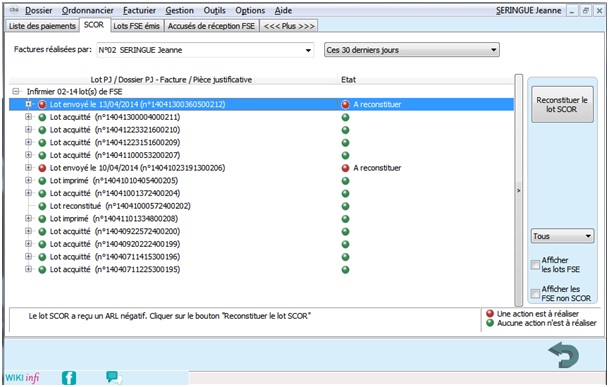
L'action mise en route, le logiciel vous affiche le message de la caisse et vous invite à valider pour continuer les manipulations. A présent vous avez plusieurs choix comme le montre l'écran ci-dessous.
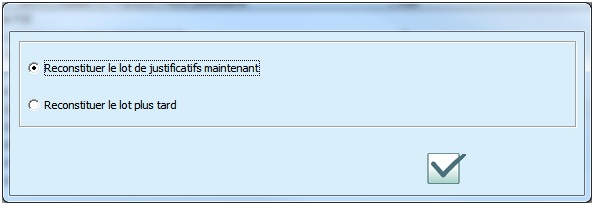
Vous pouvez décider de finaliser la reconstitution maintenant ou la remettre a plus tard.
Si vous choisissez de finir l'action maintenant, le logiciel reconstitue automatiquement le lot pour en créer un nouveau tout neuf prêt à être envoyé.
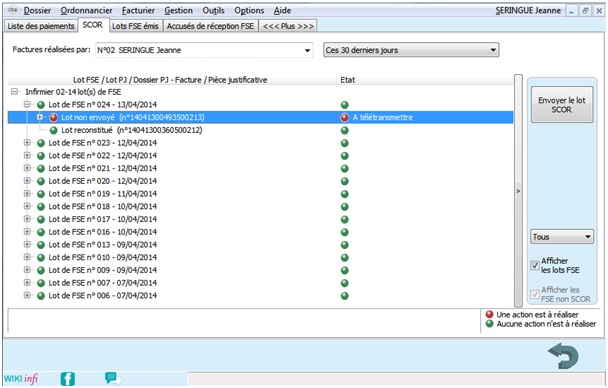
Une fois le lot reconstitué son état passe "à télétransmettre" et le logiciel vous propose l'action d'envoi du lot SCOR en haut à droite.
Comment savoir si ma télétransmission SCOR est envoyée
Dans la gestion des retours le lot SCOR passe en vert quand il n'y a plus d'actions à réaliser dessus, il est donc archivé sur votre logiciel.
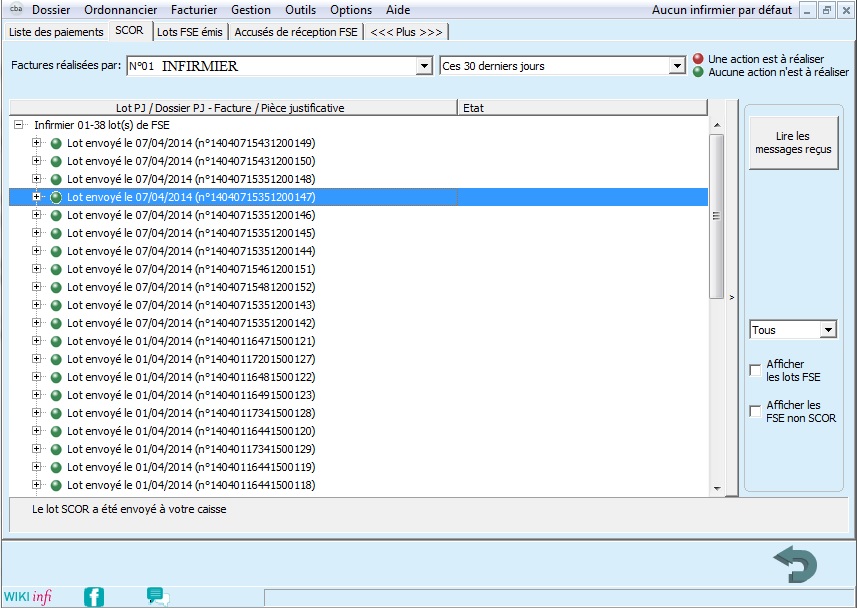
Par ailleurs ces pièces justificatives numérisées restent archivées dans le logiciel et ont une valeur légale; plus besoin donc de stocker ces ordonnances chez vous!
Comment gérer les factures ne nécessitant pas de numérisation des justificatifs ?
Au moment du regroupement ou de la télétransmission un écran apparaitra pour toutes les factures n'ayant pas de pièces justificatives scannées.
Vous pourrez cliquez sur "Le dossier ne nécessite pas l'envoi de document"
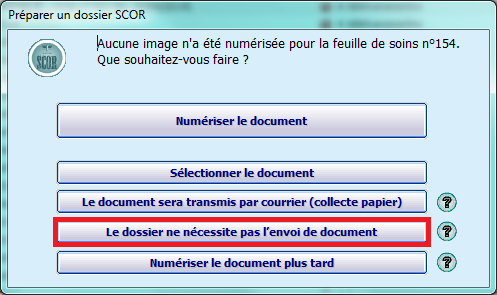
Comment gérer une ordonnance déjà envoyée en format papier à la caisse avec SCOR ?
Au moment du regroupement ou de la télétransmission un écran apparaitra pour toutes les factures n'ayant pas de pièces justificatives scannées.
Si le document à déjà été envoyé par courrier à la caisse cliquez sur "Le document sera transmis par courrier (collecte papier)"
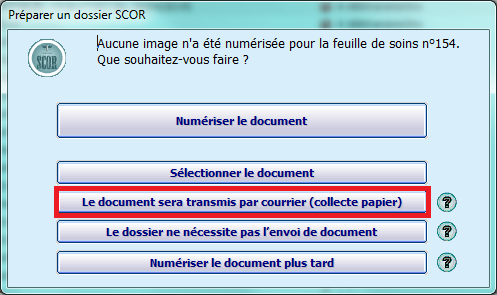
Comment gérer de votre remplaçant(e) avec SCOR ?
Créer une remplaçantes pour SCOR
Afin de facturer en dégradé les soins effectués par votre remplaçant(e), vous pouvez l'intégrer dans votre logiciel Agathe.
Pour ce faire, placez vous dans le dossier infirmier.
Comment accéder au dossier infirmier ?
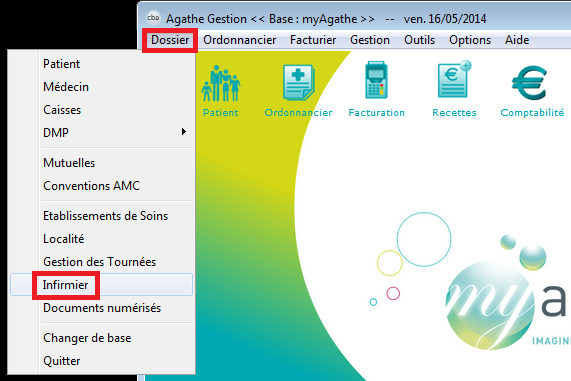
Après avoir cliquez sur bouton de création situé en bas à gauche.
Dossier infirmier
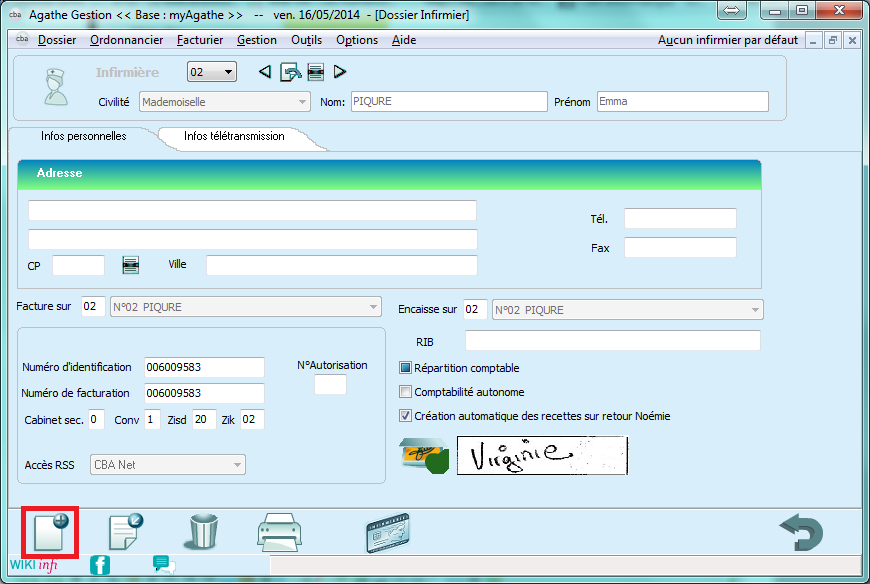
- Veuillez renseigner la civilité, le nom et le prénom de votre remplaçant(e). (Étape 1)
- Dans la partie Facture sur saisissez le numéro de l'infirmière titulaire (dans notre exemple le numéro est 02). Faire de même dans la partie Encaisse sur et saisir le numéro de l'infirmière titulaire (dans notre exemple le numéro est 02) ou celui de la SCP. (Étape 2)
- Pour terminer dans les champs Numéro d'identification et Numéro de facturation, notez neuf fois le chiffre 0 (comme dans notre exemple). (Étape 3)
Dossier infirmier
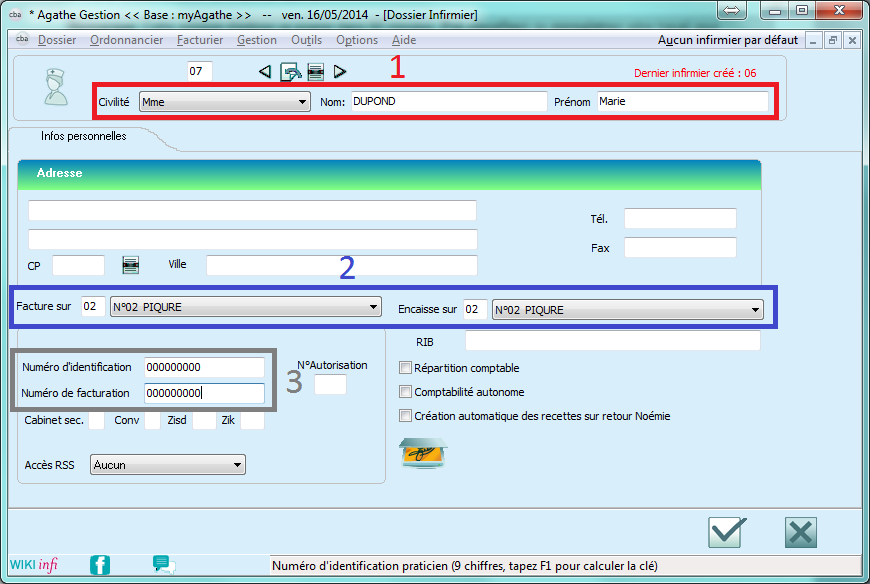
Après avoir validé votre remplaçant(e) est enregistré(e) dans Agathe.
Vous devez maintenant enregistrer sa signature afin de faciliter la télétransmission grâce à SCOR.
Enregistrer la signature
Placez vous sur le dossier infirmier de votre remplaçant(e).
Cliquez sur Modifier (Étape 1) puis sur le symbole de signature (Étape 2).
Dossier infirmier
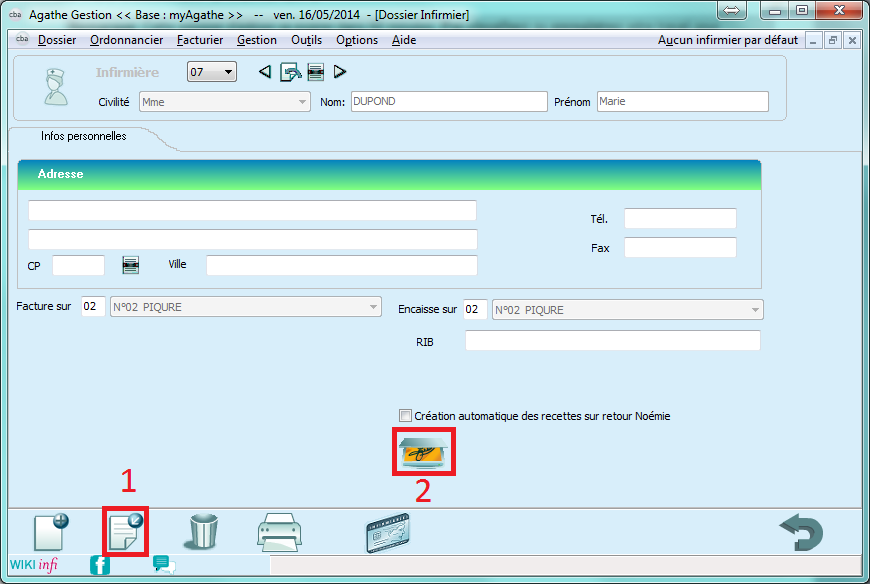
Votre logiciel vous invite à imprimer le gabarit de signature ci-dessous.
Feuille de gabarit
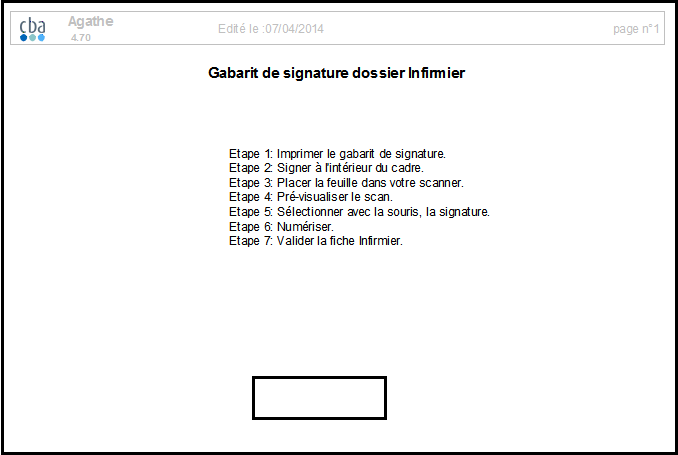
Une fois le document complété avec la signature de la remplaçante la scannérisation vous est proposée.
Choix de votre scanner

Votre gabarit visible à l'écran vous pouvez maintenant confirmer la lisibilité de ce dernier.
Aperçu du gabarit numérisé
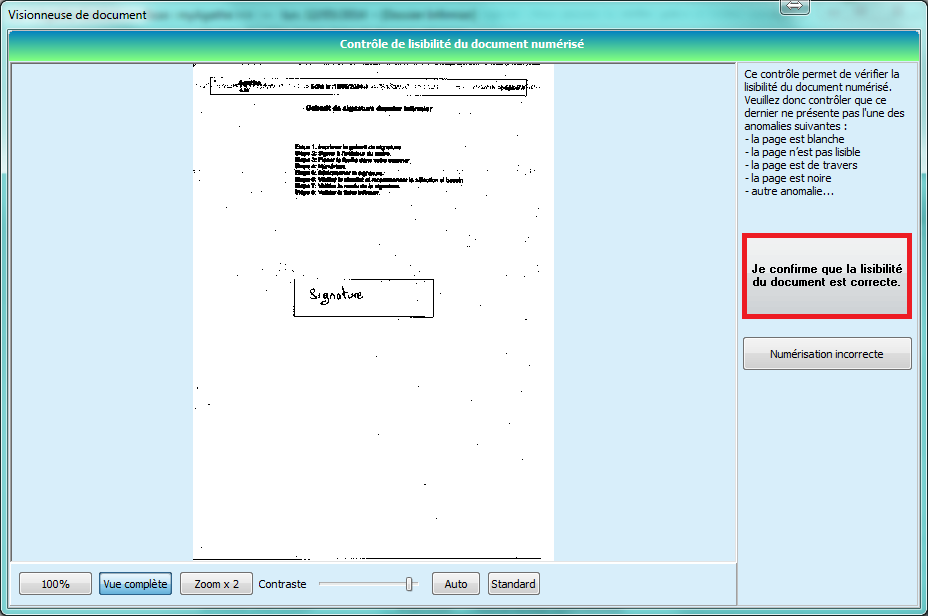
Après la numérisation un écran vous permet de sélectionner la signature de la remplaçante. Suivez les instructions présente sur la droite.
Sélection de votre signature
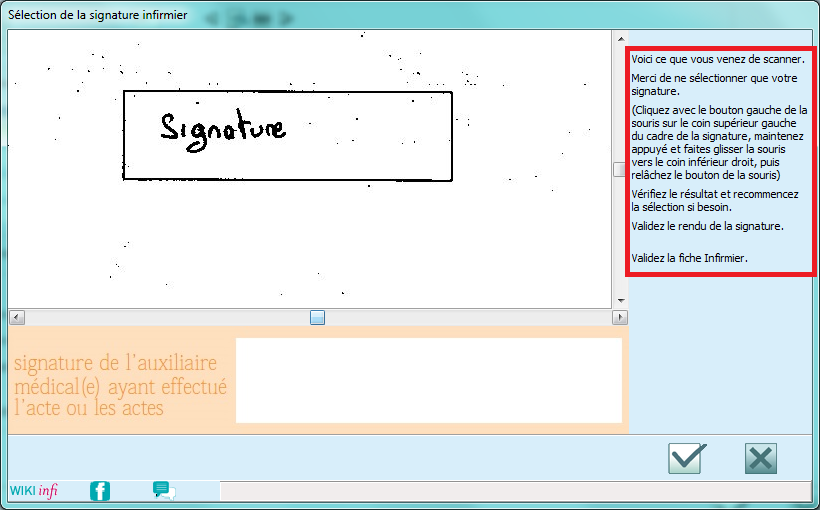
La signature apparait dans le cadre inférieur.
Votre signature

Si la signature est lisible, vous pouvez confirmer puis validez le dossier infirmier.
La signature est maintenant enregistrée dans le logiciel. Vous pouvez le vérifier dans le dossier infirmier.
Dossier infirmier
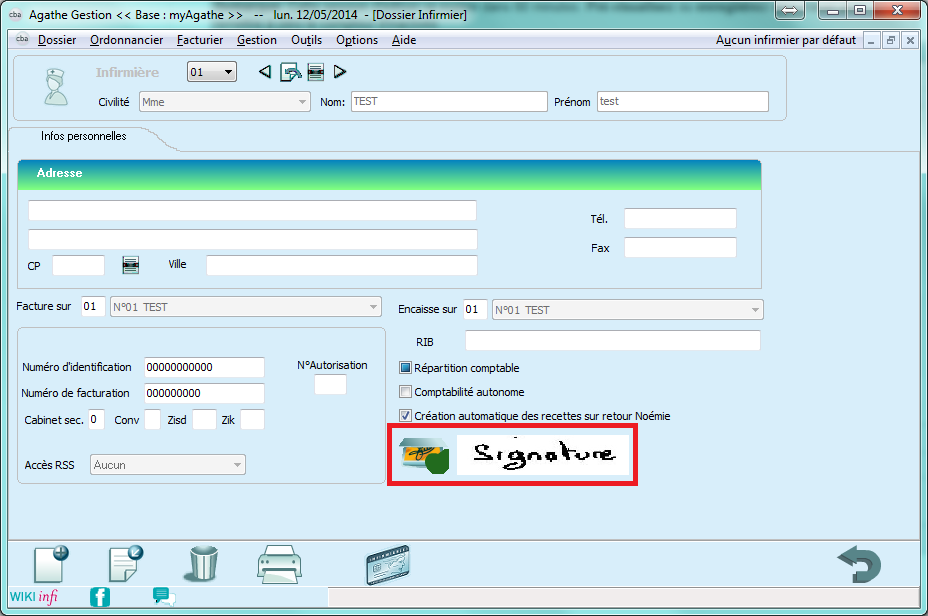
La signature de la remplaçante sera désormais intégrée automatiquement aux feuilles de soins lors des facturations en mode dégradé.
Comment facturer les soins de votre remplaçant(e) ?
Vous devez savoir que la facturation des actes pour les remplaçant(e)s se fait toujours en mode dégradé.
La première étape consiste a lui attribuer des soins. (soit via la planning, soit directement via l'agenda journalier)
Ensuite vous devez vous placez dans le menu de facturation en mode dégradé.
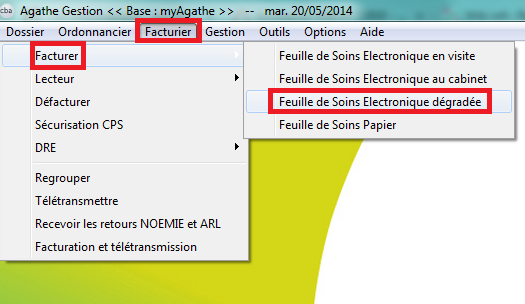
Choisissez ensuite Soins réalisés par et le nom de votre remplaçante.
Sélectionnez les ordonnances que vous voulez et facturez les en cliquant sur le symbole "Lecteur" en bas à droite.
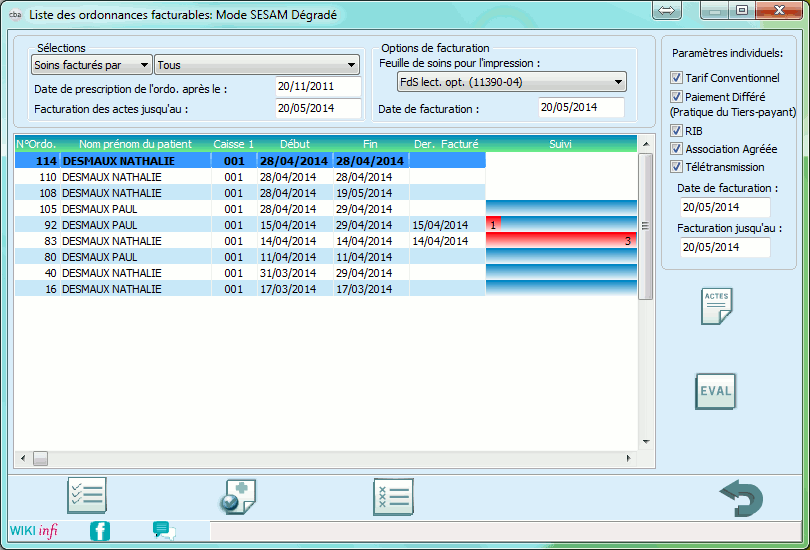
Vous pouvez ensuite télétransmettre pour votre remplaçante et calculer le montant de la rétrocession.
La rétrocession d'honoraire
Votre logiciel vous propose de calculer la rétrocession d'honoraire pour les remplaçant(e)s.
Pour ce faire placez vous sur le menu Gestion puis Statistiques et enfin Rétrocession.
Comment accéder à la rétrocession
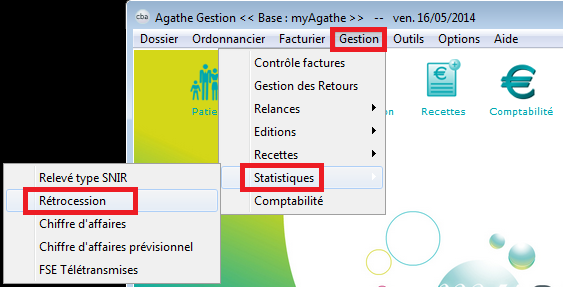
Le tableau de rétrocession d'affiche.
Rétrocession d'honoraire
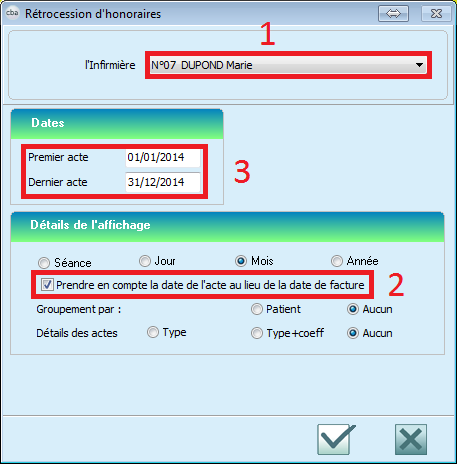
- Sélectionner votre remplaçante dans la liste déroulante.(Étape 1)
- Cochez la case Prendre en compte la date de l'acte au lieu de la date de facture.(Étape 2)
- Notez les dates de soins de votre remplaçante.(Étape 3)
Après avoir validez vous aurez le montant de la rétrocession qui s'affichera.
Vous pourrez le détailler par année,mois,jours ou séances. Mais également par Patient avec (ou non) le coefficient des actes.
Montant de la rétrocession
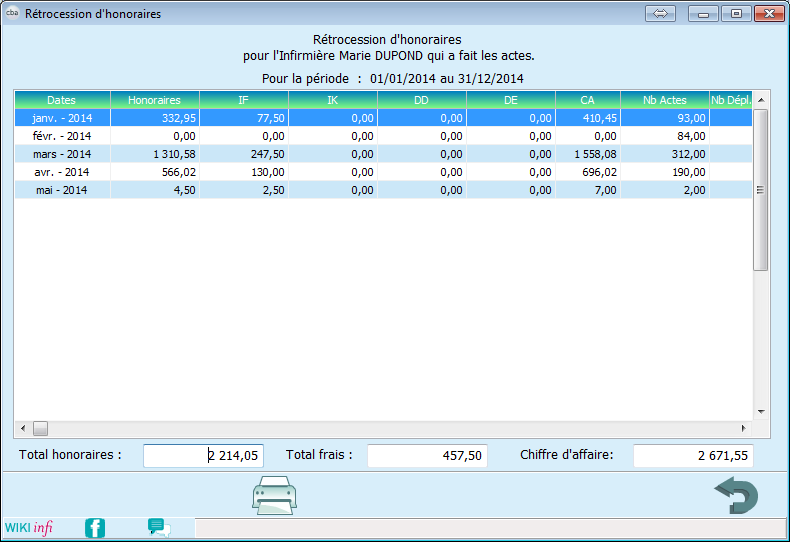
Vous pourrez imprimer un document contenant ces informations en cliquant sur l'imprimante en bas.
On vous proposera d’appliquer un taux de réduction sur la rétrocession.
Taux de réduction

Mon document SCOR est trop grand !
Avant la télétransmission votre logiciel contrôle la taille de vos documents SCOR, cette dernière ne doit pas excéder les 250ko.
Si c'est le cas, Agathe vous préviendra et vous devrez numériser votre ordonnance en réduisant la qualité de votre numérisation.(Taille PPP ou DPI)
Pour contrôler la taille de vos pièces justificatives numérisées manuellement, placez vous sur le document numérisé et double-cliquez sur Options d'enregistrement.
Gestion des ordonnances numérisées
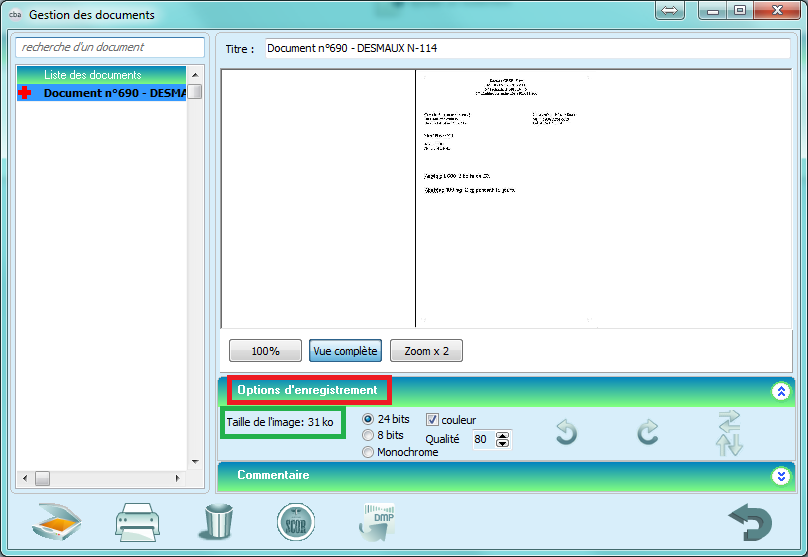
Ici notre ordonnance est inférieur à 250ko donc le document sera transmit à la caisse.
Dans certains cas, même si le document est inférieur a 250ko, le logiciel vous indique qu'il est trop grand.
Pour corriger ceci, placez vous sur le document numériser, dans les Options d'enregistrement.
Cliquez sur les symboles de rotation afin de faire pivoter le document de 90 degrés, refaite le dans le sens inverse pour remettre en place votre document.
Gestion des ordonnances numérisées
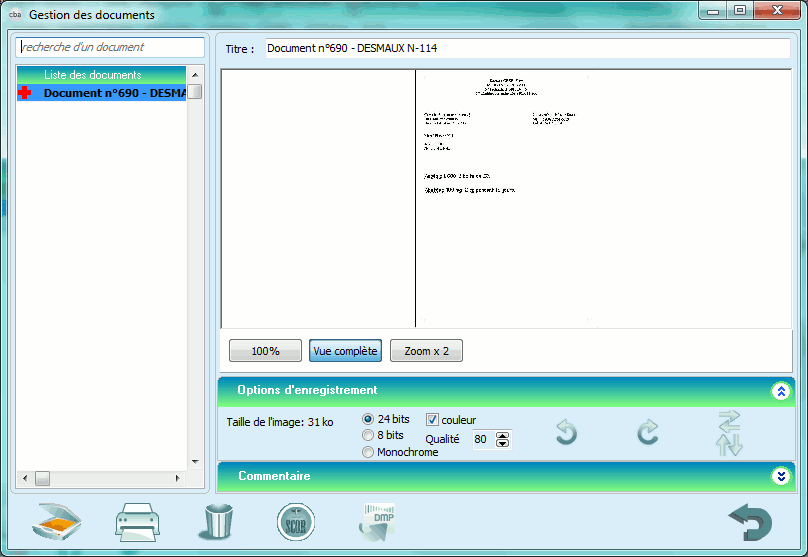
Les pièces justificatives seront transmissibles.
Comment imprimer ses bordereaux de télétransmission avec SCOR ?
Sachez que l'impression et l'envoi de bordereaux de télétransmission n'est pas obligatoire quand vous utilisez SCOR !
Si vous souhaitez quand meme imprimer vos bordereaux pour une consultation personnelle, lors de votre télétransmission vous accéderez à cette proposition :
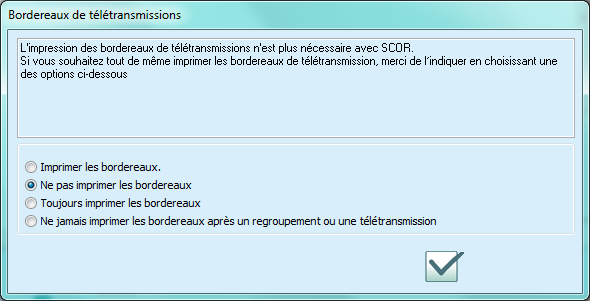
- Imprimer les bordereaux : Les bordereaux de votre télétransmission en cours s'imprimeront et ce menu vous sera proposé pour vos prochains envois.
- Ne pas imprimer les bordereaux : Les bordereaux de votre télétransmission en cours ne seront pas imprimés et ce menu vous sera proposé lors de vos prochains envois.
- Toujours imprimer les bordereaux : Pour cette télétransmission et les suivantes, les bordereaux de télétransmission vous seront proposés.
- Ne jamais imprimer les bordereaux après un regroupement ou une télétransmission : Pour cette télétransmission et les suivantes, Agathe ne vous proposera pas l'impression de ces documents.
Si jamais vous souhaitez changer ce paramètre, placez vous dans les préférences d'Agathe.
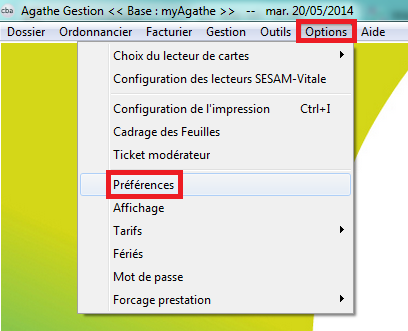
Placez vous sur l'onglet SCOR
Vous pourrez ensuite choisir le mode d'impression de vos bordereaux de télétransmission.
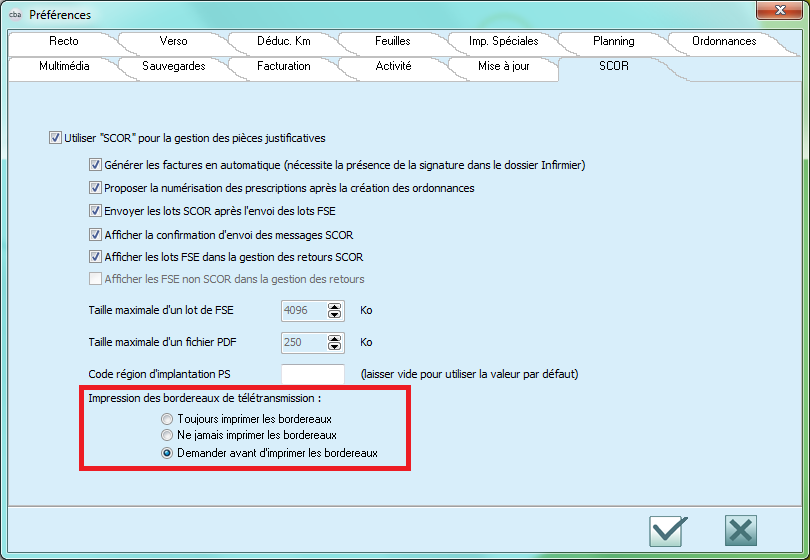
La caisse n'accepte pas les feuilles de soins dématérialisées pour le mode dégradé, que faire ?
Certaines caisses n'autorisent pas la facturation et la télétransmission en mode dégradé SCOR avec votre signature électronique.
Dans ce cas, vous devez désactiver cette option du logiciel.
Placez vous dans Options puis Préférences
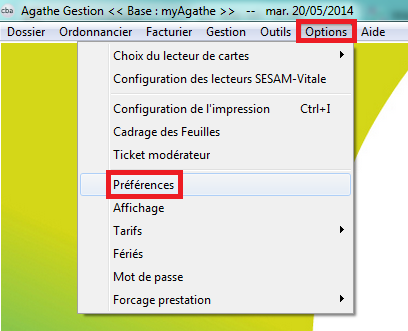
Puis sur l'onglet SCOR
Vous devez alors décocher la case Générer les factures en automatique et validez.
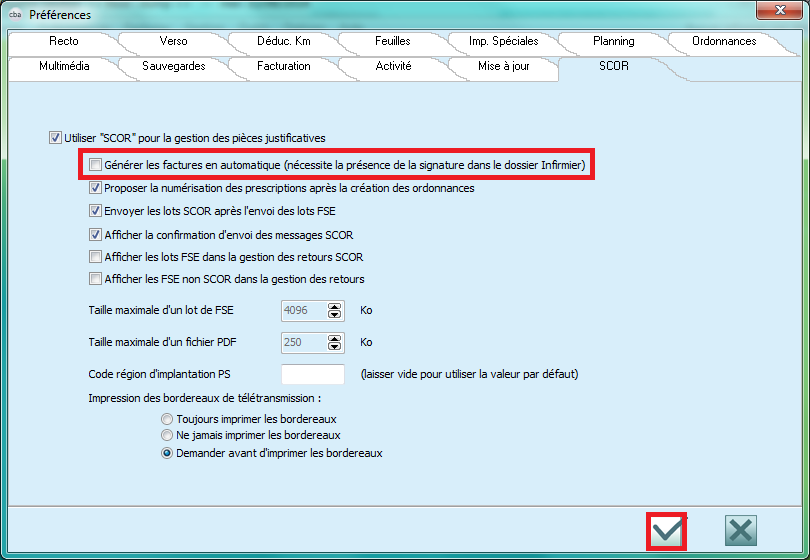
Lors de vos facturations en mode dégradé, vous devez imprimer les feuilles de soins puis, une fois signées, vous devrez les numériser lors du regroupement.
La télétransmission restera identique.
Les caisses m'indiquent ne pas recevoir mes pièces justificatives SCOR, que faire ?
Plusieurs points sont à vérifier pour contrôler l’envoi de vos ordonnances numérisées aux caisses.
Dans un premier temps, Ma signature est-elle enregistrée ?
Pour contrôler la présence de votre signature dans le dossier infirmier, cliquez sur le lien ci-dessous
Enregistrer sa signature pour SCOR
Dans un second temps, contrôler les options du logiciel.
Vérifier l'activation de la création des feuilles de soins numériques en allant dans Options puis Préférences.
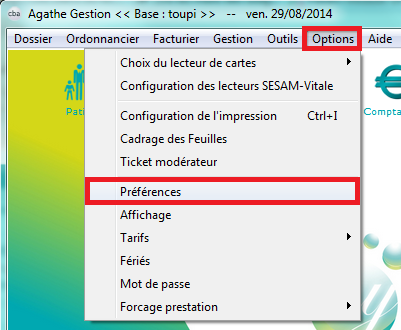
Placez-vous sur l’onglet SCOR et vérifier que la case Générer les factures en automatique soit COCHÉE.

Pour terminer, contrôler vos télétransmissions SCOR.
Nous allons nous rendre dans la Gestion des retours.
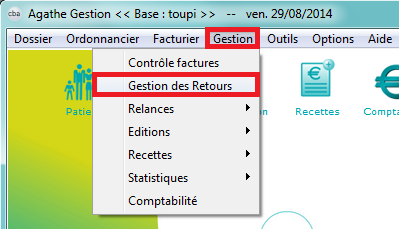
Pensez à cochez la case Afficher les Lots FSE.
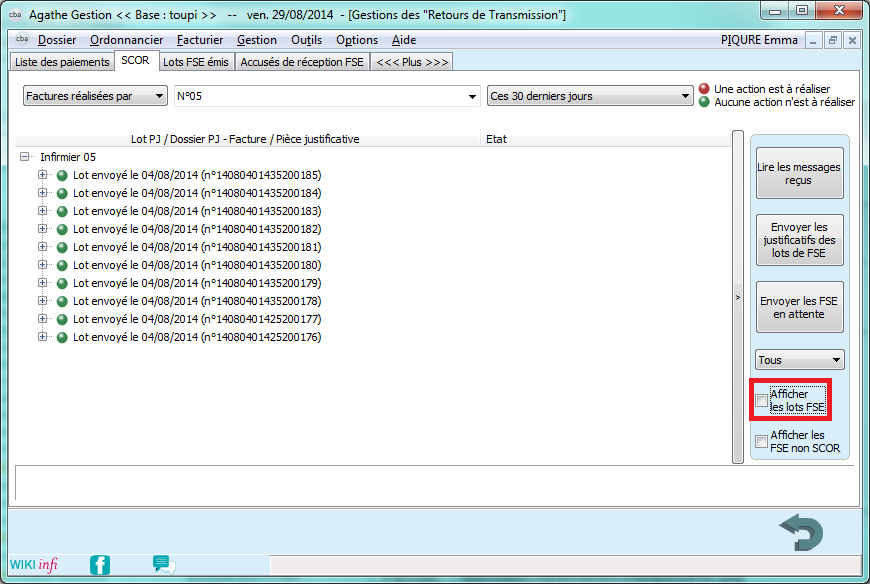
Pour informations : Un lot peut contenir plusieurs factures MAIS si l’une d’entre elle n’a pas de numérisation alors l’INTEGRALITE du lot SCOR ne sera PAS TELETRANSMIS !
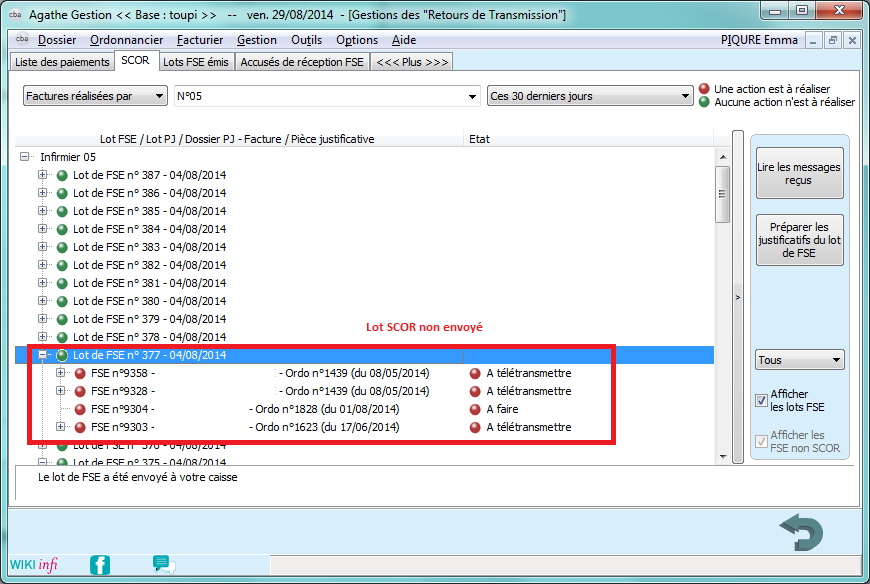
Comme vous pouvez le voir, ce lot SCOR n’est pas télétransmis car une ordonnance n’a pas été numérisée AVANT la télétransmission des factures.
Pour la numériser, sélectionnez l'ordonnance et cliquez sur Préparer les pièces justificatives.
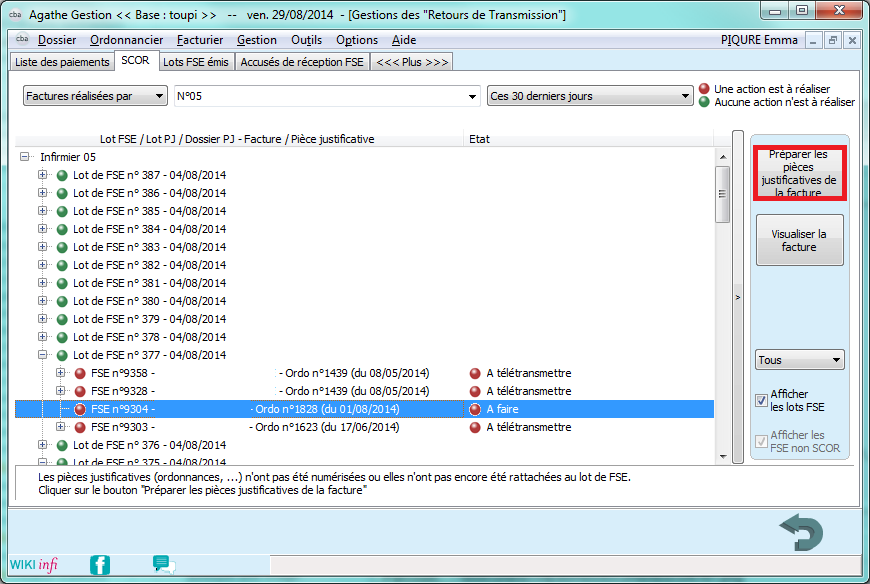
On vous demande alors de numériser le document OU la facture passe automatiquement sur l’état « A télétransmettre » si le document a déjà été numérisé depuis la dernière télétransmission de facture.
Maintenant que tous les lots sont sur l’état à télétransmettre.
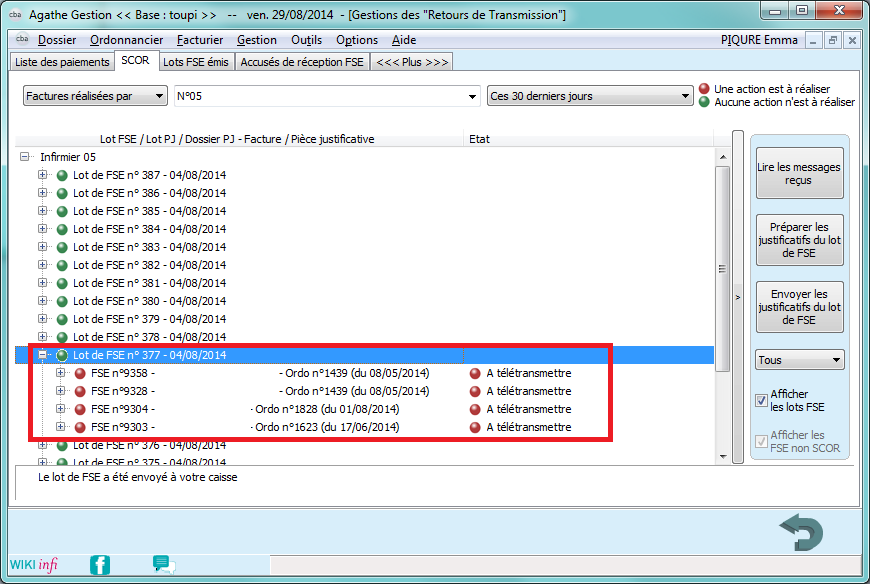
Le logiciel vous propose de télétransmettre vos justificatifs.
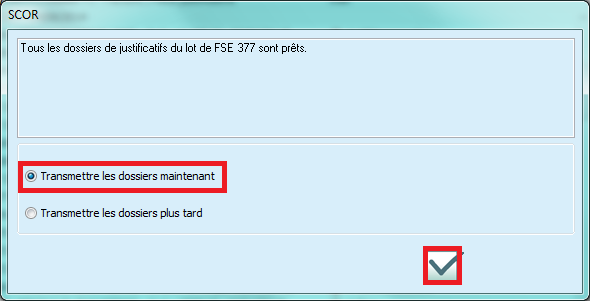
Si le délai d’un mois est écoulé vous devrez imprimer vos justificatifs (Ordonnances et Bordereaux de télétransmissions) et l’envoyer par courrier aux caisses.
Comment re-éditer mes documents ?
Comment imprimer vos documents SCOR directement dans le menu "gestion des retours" ?
Afin de vous évitez plusieurs aller retour entre les menus, vous pouvez directement à partir du menu "Gestion des retours" imprimer vos documents numérisés SCOR.
Pour ce faire, placez dans Gestion puis Gestion des retours.
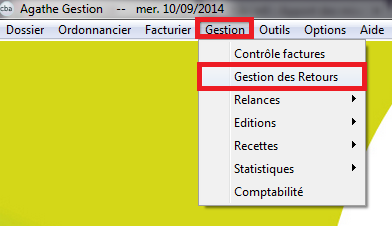
Sélectionnez l'ordonnance de votre choix et consulter le document numérisée.
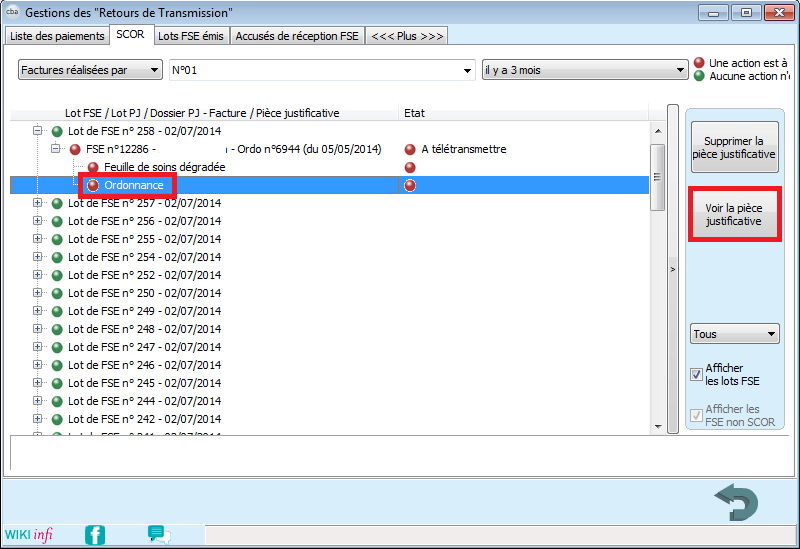
L'ordonnance numérisée s'affiche, vous pouvez l'éditer en cliquant en haut à droite sur